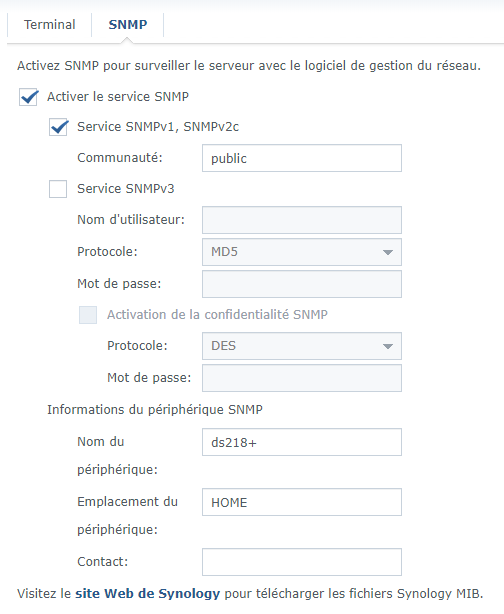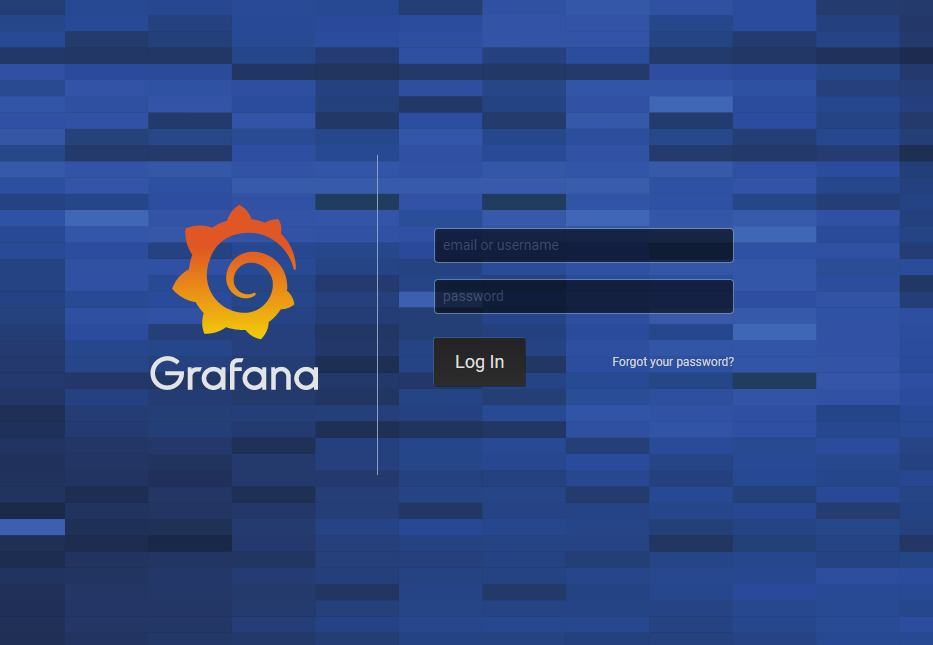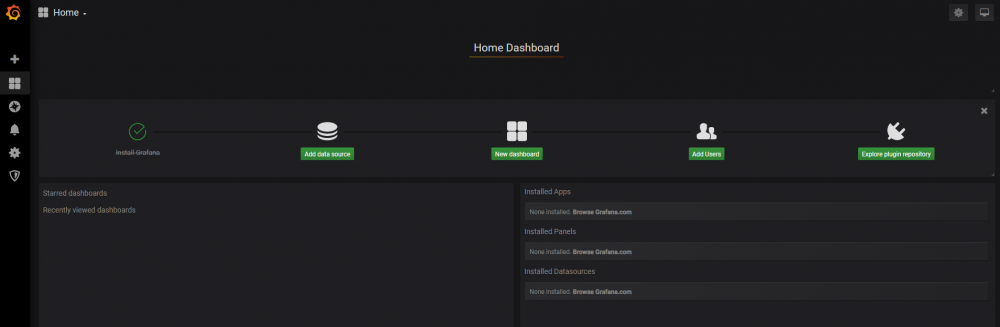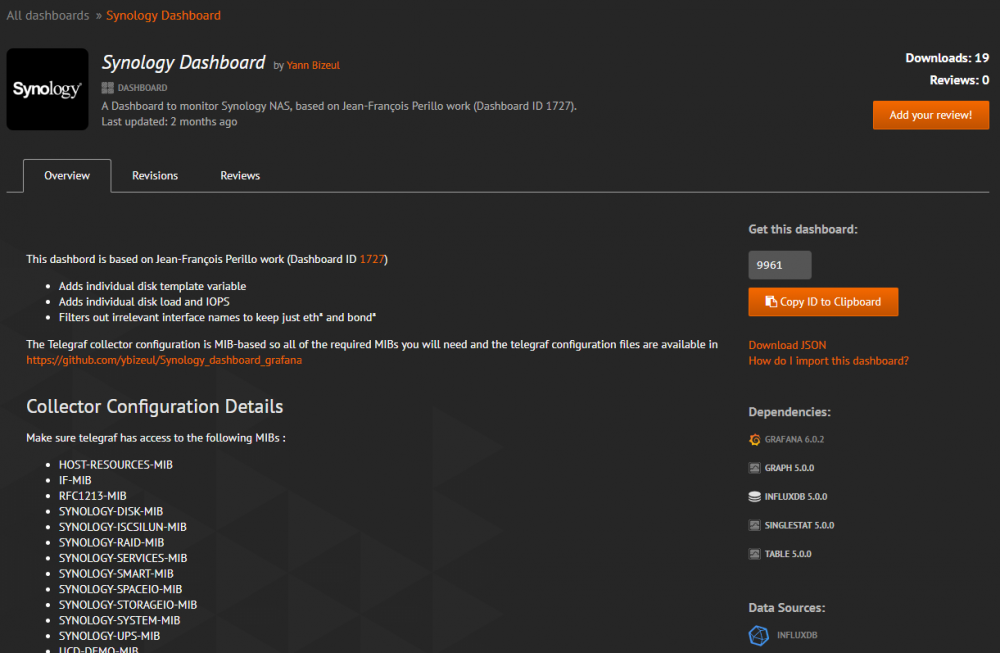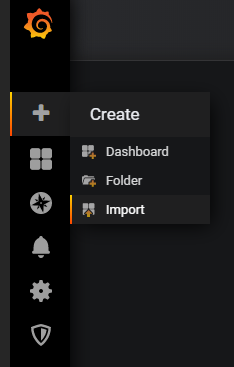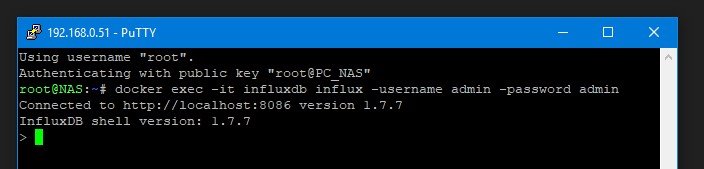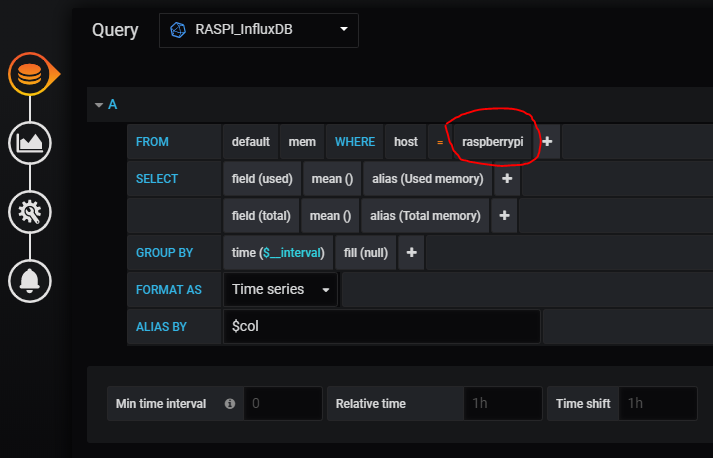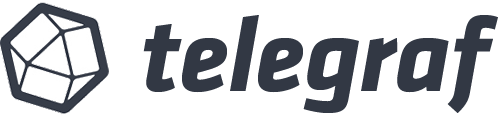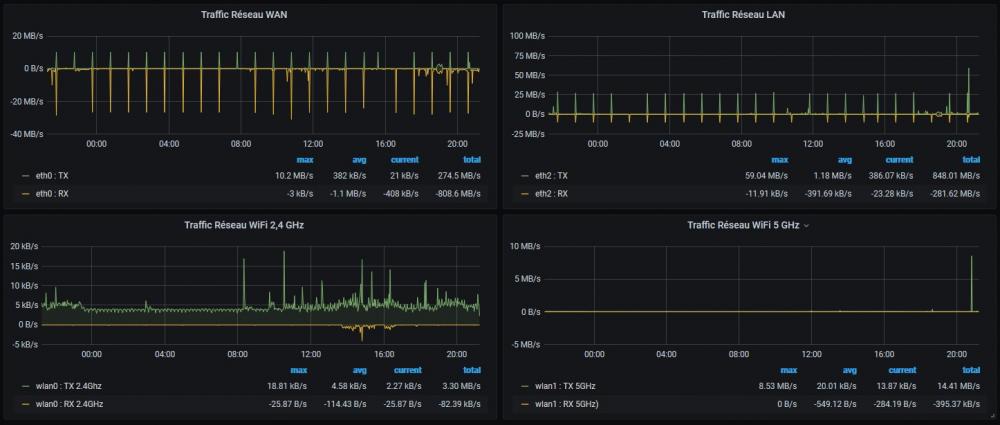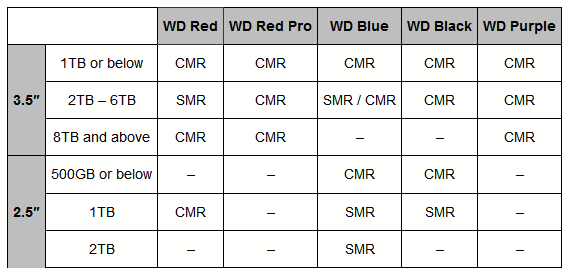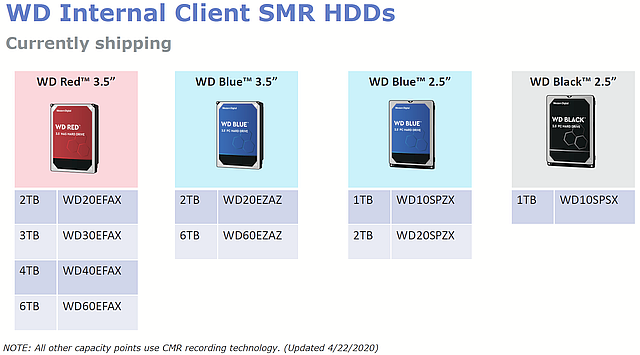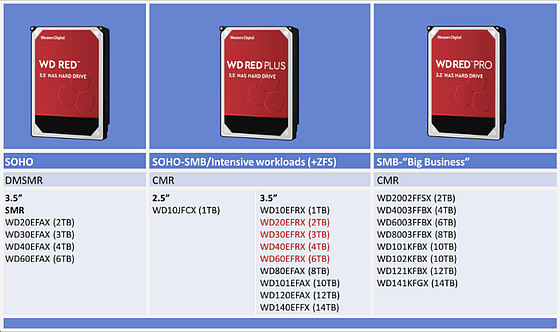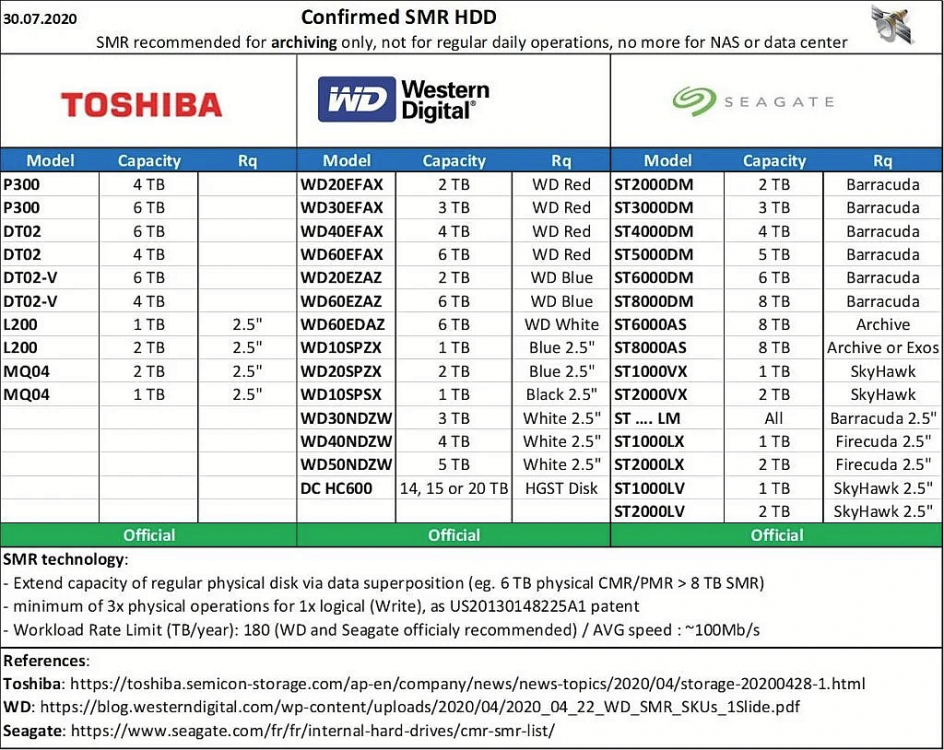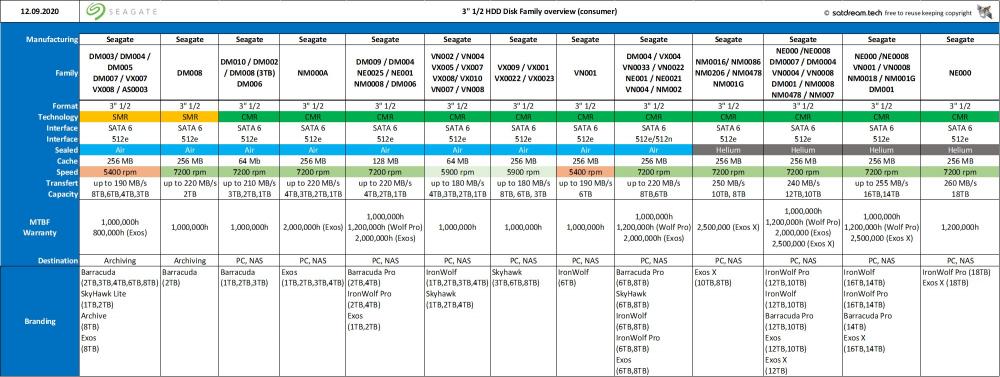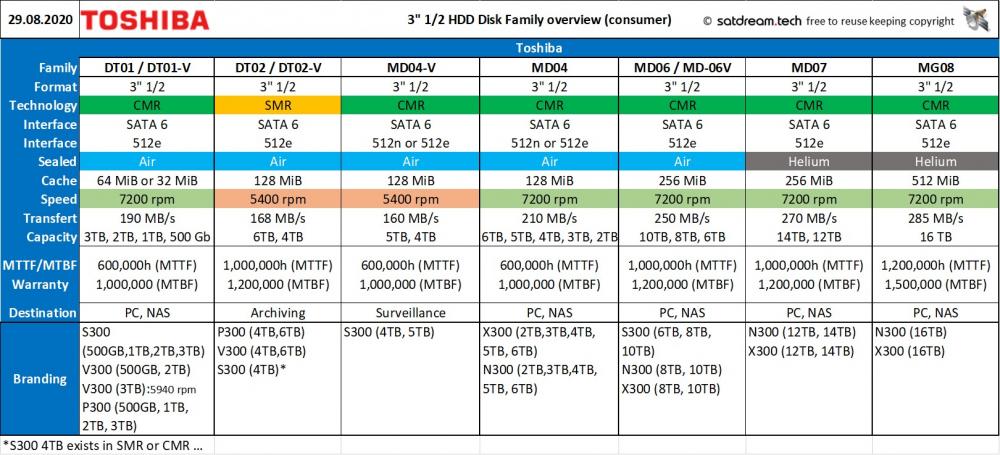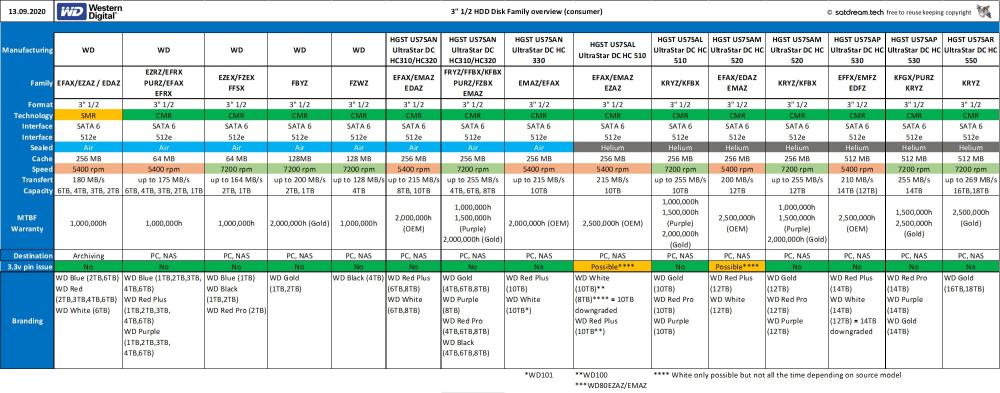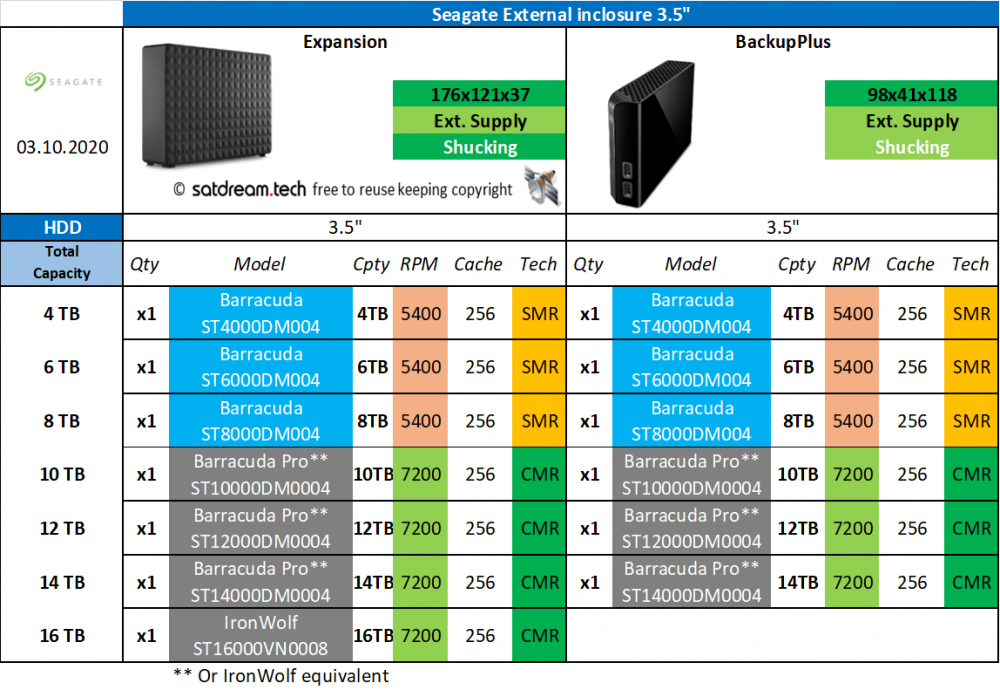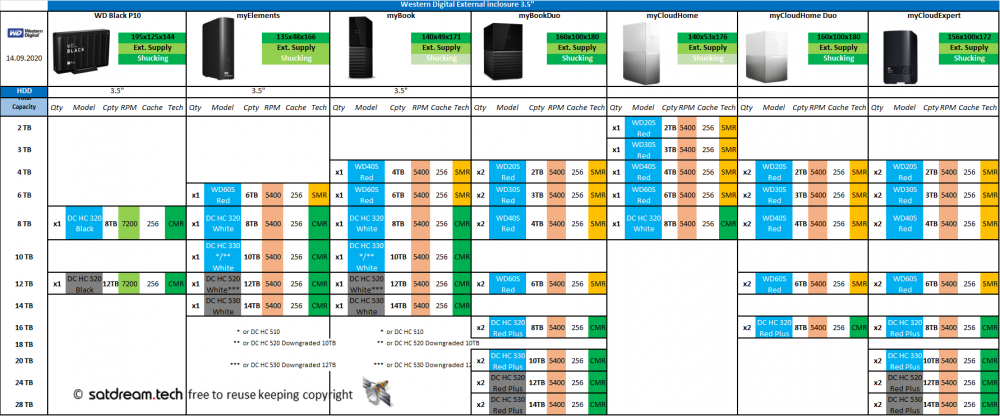Classement
Contenu populaire
Affichage du contenu avec la meilleure réputation le 11/10/21 dans toutes les zones
-
Note du 08/10/2023 Ce tuto a été créé sous DSM 6.x et doit être appliqué par les utilisateurs utilisant cette version. Néanmoins, bien qu'il soit toujours d'actualité, certaines sections de DSM sont organisées différemment depuis l'arrivée de DSM 7, avec quelques nouveautés par rapport à la version précédente. C'est pour cette raison qu'un nouveau tuto spécifique à cette version a été élaboré par @.Shad. Les utilisateurs de DSM 7 peuvent bien entendu continuer à se référer au présent tuto pour notamment y trouver des explications plus fournies sur certains points qui ont été allégés dans le nouveau tuto pour des raisons de clarté. ____________________________________________________________________________________________________________ Préambule L'objectif de ce tutoriel est de vous aider à correctement sécuriser votre boitier et en particulier les accès à ce dernier. Il ne s'agira pas ici d'un guide permettant d'avoir un haut niveau de sécurité (il n'y a pas de qu'il faut dans nos boitiers), mais simplement d'une énumération des différentes étapes permettant de limiter les risques à un seuil acceptable. Tous les points ne sont pas nécessairement à suivre, chacun est libre d'appliquer ou non ces recommandations, l'important étant de comprendre de quoi il s'agit. Voyez ce TUTO comme une liste de restrictions qu'il est possible de mettre en place, selon vos besoins, certains réglages pourront ne pas convenir. Comme depuis quelques années le terme NAS est de moins en moins compris par la plupart des utilisateurs et est détourné par les fabricants, un petit rappel s'impose. Un NAS (Network Attached Storage ou boîtier de stockage en réseau) est un système permettant de stocker des fichiers et d'y accéder via le réseau. C'est tout, terminé. Si nos boitiers ne faisaient que ça, ce tutoriel aurait eu un tout autre aspect (on aurait parlé de RAID, de TRIM, d’instantanés, d'onduleur, ...), mais on constate que sous cette appellation se trouvent de nombreuses fonctions qui n'ont rien à voir avec un NAS, ce sont des fonctionnalités de serveur (hébergement de site, streaming, messagerie, applications, ...) et un serveur a souvent vocation à être consulté depuis n'importe où (ou presque). Il faut donc en sécuriser les accès. Notes de lectures Je fais emploi de la première personne du singulier dans de nombreux points pour indiquer qu'il s'agit d'avis personnels Par soucis de compréhension, malgré son utilisation impropre, le terme NAS sera employé par la suite Plusieurs liens sont présents dans ce tutoriel, je vous invite à les consulter au fur et à mesure Je vous recommande fortement de lire ce tutoriel en entier une première fois avant de commencer à faire des modifications, puis de le reprendre étape par étape par la suite. De même, faites une sauvegarde de la configuration avant de commencer Afin de limiter le texte, vous trouverez de nombreuses copies d'écran avec les réglages que je recommande. Enfin, vous avez parfaitement le droit de ne pas être d'accord avec mes recommandations, n'hésitez pas en m'en faire part dans les commentaires. Sécurité ? La sécurité est un domaine très vaste en informatique et probablement celui qui revêt le plus d'aspects, mais force est de constater que c'est aussi le sujet le moins prioritaire pour la plupart des utilisateurs. Je vois 2 raisons à ça : les consommateurs sont de plus en plus en attente de produits simples et prêts à l'emploi dès le déballage hors de question de lire la documentation => erreur hors de question de se former (ou pire, d'être formé) => erreur et de toute manière on ne court aucun risque => erreur la sécurité est perçue comme une contrainte que des empêcheurs de tourner en rond essayent d'imposer c'est trop compliqué => ce point est souvent vrai ça fait perdre trop de temps => erreur et de toute manière on ne cours aucun risque (bis) => erreur Ces points ne sont que des exemples qui concernent à peine 95% des acheteurs de matériel informatique en tout genre. Il est probable que "vous" qui lirez ces lignes êtes dans les 5% restant. Faites votre possible pour convaincre les autres. Un constat assez curieux, c'est que dès qu'on parle de sécurité dans un domaine non informatique (chambre de bébé, maison, compte en banque, ...), la plupart des personnes sont réceptives si ce n'est volontaires, mais dès que ça touche à l’informatique, il n'y a plus personne pour écouter et surtout entendre. C'est un vrai problème car de nos jours, nos bébés sont sous vidéo-surveillance, nos enfants ont des ordinateurs (une tablette est un ordinateur, même si très limité), notre maison dispose d'une alarme connectée et nos comptes en banque sont accessibles de partout. Mais curieusement, les gens ne font pas le rapprochement . Sans oublier la meilleure des réponses - "Je n'ai rien à cacher". Quoi sécuriser ? Vous êtes maintenant convaincu que la sécurité est un point à ne pas négliger, y compris en informatique ? Que devez-vous sécuriser ? Comme indiqué plus haut, en informatique, la sécurité couvre de nombreux domaines, dans le cas de nos NAS/serveurs, il y a 3 principaux domaines sur lesquels on peut agir : sécurité des accès physique : je serais surpris que votre boitier se trouve sur votre pas de porte de même, je pense que votre nas est au sec reste à gérer la problématique des vols, ou pire, des enfants, mais c'est un autre sujet sécurité des données : 2 mots => sauvegarde + chiffrement sauvegarde : ayez toujours vos données sur au moins 2 supports distincts (nas+disque externe par exemple) chiffrement : si vous avez des données privées et/ou confidentielles, le chiffrement des partages est à envisager sécurité des accès distants : c'est le sujet qu'on va aborder dès maintenant Comment faire ? La plupart des réglages sont à faire dans le panneau de configuration, donc commencez par l'ouvrir : nb : certaines applications disposent aussi de paramètres liés à la sécurité, il ne faudra pas oublier d'aller les vérifier ######################################### "Il nous baratine sur plusieurs paragraphes à propos de la sécurité et voilà qu'il commence à parler d'heure ?" En informatique et plus particulièrement sur l'aspect sécurité, l'heure est un maillon essentiel. Une machine qui n'a pas un système horaire fiable va rencontrer un jour ou l'autre les problèmes suivants : problèmes de connexion : les systèmes d’authentification et de chiffrement utilisent l'heure dans les plupart des traitements problèmes de mise à jour : l'heure est une composante importante pour les tâches planifiées et la gestion des caches problèmes de sauvegarde : comment savoir ce qui a changé depuis la dernière sauvegarde si l'heure n'est pas fiable problèmes de diagnostic : si l'heure du système n'est pas fiable, celle des journaux (logs) ne le sera pas non plus Notez bien que je parle d'heure fiable, pas nécessairement d'heure juste. L'important n'est pas d'être à la bonne heure, mais que la pendule avance à la bonne vitesse et soit en accord avec celle des autres systèmes qui y sont connectés (en gros votre pc, les serveurs de Synology, ...). Vous avez donc le choix de mettre une heure fantaisiste à la condition d'aller régler les horloges de tous les autres équipements liés (par effet ricochet, vous allez devoir régler l'heure des satellites en orbite autour de Mars ...). Le plus simple reste d'être à l'heure juste à mon avis Ça se passe ici : Sélectionnez bien votre fuseau horaire et entrez l'adresse d'un serveur de temps fiable (vous en trouverez plusieurs ici) ou choisissez en un dans la liste proposée. Comme cette synchronisation va passer par Internet, il est recommandé de choisir un serveur de sa zone géographique (pool.ntp.org le fait tout seul) : Vous pouvez aussi activer la fonction de serveur NTP de votre boitier si vous souhaitez que vos autres équipements (vos caméras de surveillance par exemple) s'en servent comme horloge de référence : Il suffira alors de les configurer pour utiliser votre NAS comme serveur de temps (ça peut aussi être fait via le DHCP, options 004 et 042). ######################################### En sécurité, une des règles d'or consiste à réduire la surface d'attaque. Moins il y a des programmes qui tournent, mieux c'est. Accessoirement ça libérera des ressources (donc il sera plus rapide, il consommera moins et il chauffera moins). Dans cette section, n'activez que les services que vous utilisez. Si vous n'utilisez pas le FTP ou le NFS ou ... désactivez les. À noter que certains protocoles disposent d'options liées au chiffrement ou à la sécurité en générale, par exemple choisir SMB3 (dans Service de fichiers Windows) permet de chiffrer la communication en AES (pour Windows 8 et plus récent, les distributions GNU/Linux avec un noyau > 3.12 et les dernières versions de MacOS) : ######################################### On peut lire un peu partout qu'il faut renommer ou désactiver le compte admin car il sera attaqué. La recommandation est, partiellement, valable, mais la raison est mauvaise. C'est une bonne chose de créer un (ou plusieurs) compte(s) d'administrateur(s) et de ne pas utiliser (ni modifier) celui par défaut : s'il y a plusieurs personnes amenées à administrer un équipement ça permet une meilleure traçabilité, ça évite de devoir se refiler le mot de passe et ça permet de couper un administrateur en particulier si besoin sans impacter les autres si vous êtes seul à administrer votre équipement ça a au moins le mérite de laisser intact le compte par défaut La raison est mauvaise car les attaques ne s’arrêtent pas si le compte admin ne marche pas, elles s’arrêtent lorsque l'attaquant a testé tous les login/password de sa liste. Un autre point qui est souvent oublié c'est que le compte admin reste obligatoire pour certaines opérations avec les anciennes versions de DSM (inférieurs à DSM6.0). nb : certaines applications ne sont pleinement fonctionnelles qu'avec des droits d'administrateurs (ce n'est pas normal mais c'est comme ça) Nous allons donc créer un nouvel administrateur, mais un peu particulier : Choisissez un login explicite mais pas celui que vous utilisez tous les jours : Il faut bien entendu qu'il soit membre du groupes "administrators" : Ici je bloque les accès à tous les partages, certains vont penser que ça ne sert à rien puisqu'un membre du groupe "administrators" peut toujours se remettre les droits et c'est vrai. L'intérêt est que, si pour une raison ou une autre, ce compte arrive à accéder une des applications de gestion des fichiers (FileStation par exemple), il ne puisse pas faire grand-chose. nb : si vous utilisez PhotoStation, vous ne pourrez pas changer les droits de ce dossier, il faut le faire directement depuis les paramètres de l'application avec un compte administrateur On ne peut pas placer de quota sur un admin, donc on passe : Comme plusieurs protections valent mieux qu'une, on peut aussi bloquer l'accès à toutes les applications, mais dans ce cas, vous ne pourrez plus les administrer (c'est logique !). Personnellement je n'ai coupé l'administration que pour les applications qui sont accessibles depuis Internet en direct (chez moi la liste est courte, il n'y en a qu'une) et quand je veux administrer cette application (c'est rare), je me connecte avec cet administrateur, je lui donne les droits, je fais mon réglage et je retire les droits. À adapter en fonction de vos besoins (au début c'est très contraignant, mais une fois que le NAS est bien configuré, on n'y prête plus vraiment attention). Dans tous les cas, autorisez l'accès au "Bureau" à votre super admin afin de conserver l'accès au panneau de configuration : Avec un peu de parano, on peut aussi ralentir les opérations sur les fichiers pour décourager l'attaquant (ça vous demandera d'activer le contrôle du trafic) : Et on applique : Une fois notre administrateur créé, on vérifie qu'il fonctionne, donc on se déconnecte et on se reconnecte avec ce nouveau compte. Si ça fonctionne et qu'il accède bien au panneau de configuration comme un administrateur on peut continuer en spécifiant une politique pour les mots de passe. Un bon mot de passe c'est un mot de passe facile à retenir ou à retrouver de tête (donc pas sur un post-it) et relativement long. On lit souvent qu'il faut utiliser des caractères spéciaux car ça rend les mots de passe plus complexe. C'est vrai si ces 3 conditions sont réunies : les utilisateurs arrivent à s'en souvenir sans le noter les utilisateurs arrivent à le taper (clavier mobile, braille, étranger, ...) sa longueur est d'au moins 12 caractères Je trouve pour ma part qu'il est plus facile d'utiliser un long mot de passe avec des lettres, des chiffres et des majuscules qu'un mot de passe avec des caractères spéciaux. Pour ce qui est de la sécurité, imposer des caractères spéciaux à un mot de passe ne le complexifie que d'un "bit" en équivalent cryptographique. Ajouter 2 caractères "normaux" le complexifie de 11 bits. Pour un humain, deviner une chaine de 10 caractères spéciaux est très complexe, pour une machine c'est plus facile qu'une chaine de 10 caractères "normaux". Je ne dis pas qu'il ne faille pas inclure des caractères spéciaux, je recommande juste de ne pas l'imposer car ça facilite la vie des utilisateurs : En activant la vérification en 2 étapes, un assistant va se lancer, suivez le guide : Je recommande FreeOTP pour gérer vos jetons (il fonctionne aussi pour FaceBook, Google, ...) mais il existe d'autres applications similaires. Entrez le code généré par l'application (si votre NAS ou votre client ne sont pas à la même heure, ça échouera probablement) : Renseignez une adresse fiable et sécurisée ici : Et on valide : Encore une fois, on teste avant de continuer, donc on se déconnecte et on se reconnecte : Cette fois ci avec une étape supplémentaire : C'en est terminé de la création de notre administrateur, on peut maintenant couper celui par défaut : Arrivez ici vous allez penser que ce compte (monadmin) est inutilisable. C'est faux, c'est un compte d’administrateur qui peut effectuer toutes les tâches d'administration, il n'a pas besoin de voir des vidéos, d'envoyer des photos, ... Donc maintenant vous pouvez/devez créer des comptes "normaux" (sans les droits d'administration) et le compte d'administration sera réservé aux tâches d'administration. Je recommande aussi de créer des comptes utilitaires pour les besoins spécifiques. À titre d'exemple, sur mes NAS j'ai créé plusieurs comptes de ce type, dont : routeur (non admin) : ce compte sert à mon routeur pour exporter les modifications de configuration, il a juste le droit de faire du FTPs dans un dossier spécifique sauvegarde (admin) : ce compte est dédié aux tâches de sauvegardes, il a un mot de passe de 64 caractères (merci Keepass) En complément j'ai plusieurs comptes "normaux" pour l'utilisation au quotidien (ma famille et moi). Ça peut paraitre contraignant, mais normalement, enfin je l'espère pour vous, vous ne passez pas votre temps à faire des tâches d’administration sur votre NAS, donc vous ne devriez pas en avoir besoin souvent. Encore une fois il ne s'agit là que de recommandations, vous êtes libres d'utiliser le login admin avec le mot de passe "1234" pour consulter vos données privées depuis la Chine. ######################################### Ici on va aller vite, je déconseille d'activer ce service si on tient un tant soit peu à la sécurité. Pour informations, voici comme fonctionne QuickConnect : votre NAS établi un tunnel OpenVPN avec un serveur tiers loué par Synology (donc de fait, ils ont un accès direct au NAS s'ils le souhaitent) en parallèle il créé et met à jour un enregistrement DNS avec votre IP public (comme un DynDNS) lorsque vous entrez l'adresse QuickConnect de votre boitier, votre client va essayer de déterminer si vous pouvez vous connecter en direct si ce n'est pas le cas, votre trafic sera dirigé sur un serveur de Synology qui se chargera de router le trafic dans le tunnel du point 1 (donc ils peuvent voir tout ce qui passe) Le résultat est un trafic souvent très lent, relativement instable et difficile à maitriser. Néanmoins, si vous souhaitez conserver QuickConnect, pensez à limiter les applications accessibles, en particulier, n'autorisez pas DSM (en pratique l'accès à DSM on s'en fiche, ce qui est important dans un NAS ce sont les fichiers, mais bloquer l'accès aux fichiers sur un NAS limite grandement son utilité ...). ######################################### Il y a 3 sections dans ce menu : Cette section vous permet de configurer un service de DNS dynamique, c'est pratique pour ceux qui n'ont pas d'adresse IP fixe, rien de compliqué ici : Ne cliquez pas ici, ça fait partie des options que Synology devrait vraiment retirer de ses boitiers. C'est très dangereux du point de vue sécurité. Ça sert à ouvrir automatiquement des ports dans votre routeur/box, ça peut paraitre sympa comme ça mais en pratique c'est une faille de sécurité très importante. Là on entre en plein dans les comportements que je décrivais au début de ce tutoriel : les gens veulent du "clef en main" et la sécurité ça complique les choses ! 2 exemples pour essayer de vous convaincre : pour que cette fonction marche, votre routeur doit gérer l'UPnP, donc tous les équipements de votre réseau pourront faire de l'ouverture dynamique de port, le PC qui vient de se prendre un virus pourra automatiquement, sans la moindre notification, ouvrir un port permettant à un attaquant d'entrer dans votre réseau de même, si vous avez configuré des redirections de ports pour plusieurs équipements, ces redirections risquent de sauter si une requête UPnP demande le même port Un petit menu que beaucoup oublient de configurer, il n'est pas obligatoire et pas lié (pas directement du moins) à la sécurité mais ça permet d'éviter de chercher des heures la raison pour laquelle un lien de partage (par exemple) ne fonctionne pas. Attention, il faut vider ces champs si vous utilisez des noms de domaine ou des ports spécifiques (portail des application, reverse proxy, ...). nb : si vous avez changé les ports de DSM (directement ou via votre routeur), il faut l'indiquer ici ######################################### On ne peut pas parler d'accès distant sans parler d'IP, donc allons y : Du point de vue confort, fiabilité et sécurité, l'attribution dynamique (DHCP) est recommandée, néanmoins, certains services nécessitent d'avoir une adresse IP fixe (c'est le cas du DKIM avec MailServer mais aussi du serveur DHCP et quelques autres applications), donc à choisir en fonction de vos besoins. Si vous choisissez DHCP, fixez l'adresse dans votre serveur DHCP (votre box probablement), si vous choisissez l'IP en dur, prenez une IP en dehors de la plage DHCP. Pour l'IPv6, même si je ne devrais pas le dire (car l'IPv6 c'est bien), du point de vue sécurité je vous recommande de le désactiver pour le moment. Le problème ne vient pas de Synology (qui permet de régler le pare-feu en IPv6), c'est plus général (j'en parle ici). Une fois que vous aurez bien compris ce que ça implique, vous pourrez revenir l'activer. Merci de ne pas changer les ports par défaut, ça n'apporte presque rien du point de vue sécurité (on gagne moins d'une seconde face à un scanner) et ça complique les usages. Si vraiment vous souhaitez les changer depuis Internet, faites-le sur votre box ou avec un "reverse proxy". Je ne redirige pas automatiquement les connexions HTTP vers HTTPS car je n'expose pas DSM directement sur Internet (il y a un serveur VPN pour ça), mais si vous le faites, activez la redirection. Attention, j'ai pu constater qu'activer la redirection HTTP vers HTTPS cassait certains mécanismes, au moins le reverse proxy pour les applications de base (audio/download/file/surveillance/video - station). Si vous souhaitez profiter de la redirection sans casser le reverse proxy, le plus simple est de créer un petit fichier php à la racine de Webstation (/web/index.php) pour gérer cette redirection : <?php $http_host = $_SERVER['HTTP_HOST']; // 307 Temporary Redirect header("Location: https://$http_host",TRUE,307); exit; ?> Vous pouvez bien entendu adapter le script pour utiliser des ports différents si besoin. Pour la dernière option, l'HSTS, ne l'activez que si vous n'accédez jamais à votre NAS autrement qu'en HTTPS (c'est votre navigateur qui enregistrera cette information et il ne vous laissera plus passer autrement qu'en HTTPS, même si ce dernier est coupé). ######################################### J'ai pris les menus dans l'ordre (ou presque), donc la section "Sécurité" n'arrive que maintenant, pourtant tout ce que l'on a vu précédemment est aussi lié à la sécurité ... Ces réglages devraient convenir à la plupart des utilisateurs : Pour le pare-feu, même si votre NAS n'est pas exposé sur Internet, activez-le, ça ne coute presque rien en ressources et ça limitera la casse si un jour il est exposé (une box qui passe en bridge, une erreur de manipulation, ...). Vous pouvez laisser les notifications activées, mais ne vous en servez pas (ne cliquez pas sur le bouton OK lorsqu'elles apparaissent), utilisez-les simplement comme un rappel que vous avez tel ou tel port à ouvrir. Les règles de pare-feu ci-dessous seront valable chez pratiquement tout le monde, en toute rigueur, il ne faudrait autoriser que les adresses "fiables" sur des services précis, mais sauf à avoir des espions dans son réseau, ça ne devrait pas poser de problèmes. On va dire que c'est un compromis entre confort et sécurité. nb : si vous souhaitez faire de l'IPv6, pensez à ajouter les adresses locales (fe80::/10 et ff00::/8) Dans un premier temps, je vous recommande vivement de configurer votre pare feu avec les 4 règles ci-dessous, à l'identique !! UPDATE: Dans chaque section d'interface modifier le paramètre : Si aucune règle n'est remplie : Refuser l'accès" ("Autoriser l'accès" par défaut). nb : dans les 3 premières règles, il faut bien choisir "Sous-réseau" et pas "Hôte unique" ni "Plage d'IP" ici j'utilise uniquement la table "Toutes les interfaces" car c'est plus simple à gérer et suffisant pour la plupart des besoins, si vous souhaitez utiliser les règles par interfaces, lisez ceci Une fois ces 4 règles en place, vous pourrez ajouter les autres règles dont vous avez besoin (il faut les ajouter juste avant la dernière règle) si vous souhaitez que certains services de votre NAS soient accessibles depuis Internet. Les règles ci-dessus n'autorisent que les réseaux locaux et bloquent tout le trafic venant d'Internet. Voici un exemple plus complet qui n'est pas à reprendre aveuglement, c'est juste pour illustrer : En plus des réseaux locaux (ou privés), j'autorise les services suivants : ports TCP 80 et 443 depuis l'adresse 192.0.2.3 (il s'agit d'une adresse IP public d'exemple, ce n'est pas une adresse privée => https://tools.ietf.org/html/rfc5737) port UDP 1194 (OpenVPN) uniquement depuis la France ports UDP 500, 1701 et 4500 (L2TP/IPSec) uniquement depuis la France et les ports TCP 7000 et 7001 que j'ai associé à une application, autorisés depuis la France la Guyane française nb : les règles sont évaluées dans l'ordre, de haut en bas ps : si votre NAS est derrière une Box, il faudra aussi transférer (forward) les ports sur cette dernière Une recommandation, n'autorisez pas l'accès en direct à DSM (ports TCP 5000 et 5001 par défaut) depuis Internet mais servez vous du portail des applications (cf plus bas) pour limiter les accès aux seules applications nécessaires. Si vous devez administrer votre NAS depuis Internet, l'utilisation du Serveur VPN est vivement conseillée. Une petite case à cocher pour limiter les chances que votre boitier soit rendu inaccessible suite à un certain type d'attaque : A adapter selon vos interfaces connectées. Cette fonction bloquera les adresses IP des personnes ayants fait trop d'erreurs d'authentification (ça ne fonctionne qu'avec certaines applications, mais c'est déjà ça). nb : n'ajoutez pas d'adresses dans la liste des autorisations, si vous vous bloquez vous même, changez juste l'adresse de votre poste pour le débloquer ou attendez l'expiration du blocage Un peu plus haut on a parlé d'HTTPS, or qui dit HTTPS dit certificat. Ici on se heurte à un vrai problème du point de vue de la sécurité. Il est assez difficile de l'expliquer sans en faire des pages, mais pour faire simple, n'utilisez jamais un certificat auto-signé (comme celui installé par défaut dans la plupart des équipements). La solution la plus sécurisée consiste à créer votre propre autorité de certification et à émettre vous-même vos certificats. Cette méthode présente quelques avantages mais aussi quelques inconvénients : Avantages : vous n'avez pas à faire confiance à une entreprise que vous ne connaissez pas vous n'avez pas à payer cette entreprise pour vos certificats (même si avec LetsEncrypt et quelques autres entités, c'est gratuit) vous pouvez émettre autant de certificats que nécessaire vous pouvez choisir ce qu'ils acceptent (wildcard ou multi domaine par exemple) Inconvénients : vous devez savoir le faire vous devez installer votre autorité partout où vous l'utilisez (dans vos navigateurs, smartphones, ...) La solution recommandée est donc d'utiliser un certificat signé par une autorité reconnue en standard (Synology vous permet de créer un certificat signé par LetsEncrypt, c'est gratuit et ça marche assez bien). Dans un cas comme dans l'autre, supprimez le certificat installé par défaut. Enfin, la solution qui n'en est pas une consiste à accepter les avertissements de sécurité, en faisant ça, vous installez dans votre navigateur des certificats qui n'ont été validés par personne. C'est très dangereux mais il est assez difficile de vous expliquer pourquoi en quelques mots, gardez juste à l'esprit qu'accepter un certificat non reconnu peut permettre à un attaquant d'intercepter toutes vos communications vers le site de votre banque, même si ce dernier est protégé par un vrai certificat. ps : en passant, 2 modules pour Firefox que je recommande : Y U no validate et SSleuth Donc pour la plupart d'entre vous, le bon choix est de passer par l'assistant pour créer un certificat signé par LetsEncrypt (le port 80 doit être ouvert le temps de la génération du certificat et tous les 3 mois pour son renouvellement). N'activez jamais la compression HTTP (il y a une faille de sécurité dans ce protocole qui rend l'HTTPS inefficace) et utilisez les suites de chiffrement "moderne". ######################################### Un point important en sécurité consiste à être prévenu lorsqu’un problème survient. Le paramétrage des notifications est fait pour ça. Ici j'ai configuré les notifications par mail, mais vous pouvez utiliser les SMS (si vous avez un abonnement compatible comme FreeMobile) ou encore par Push (je déconseille ce mode car il est peu pratique à l'usage). Dans le dernier onglet, vous pouvez choisir le type de notification à activer pour la plupart des événements pouvant se produire. Au début cochez tout, puis en fonction de votre usage, vous pourrez décocher certaines notifications (chez moi j'ai désactivé les notifications pour les sauvegardes réussies). ######################################### Maintenir ses équipements à jour est un moyen assez simple de limiter les problèmes de sécurité. Je recommande de laisser le NAS détecter et télécharger les mises à jour automatiquement mais de ne pas le laisser les installer tout seul. Synology sort des mises à jour de bonne qualité en général, mais il arrive, surtout pour les mises à jour majeurs, que des problèmes surviennent (en clair, elles sont parfois boguées). Laissez le NAS vous prévenir qu'une mise à jour est disponible et renseignez-vous sur d'éventuels soucis de compatibilité avant de l'installer. nb : désactivez aussi les mises à jour automatique dans le Centre de paquets pour la même raison Parmi les actions à effectuer de temps en temps, surtout lorsque vous vous apprêtez à faire de gros changements (comme en suivant ce tutoriel), la sauvegarde de la configuration n'est pas à omettre. ps : pour information, le fichier de sauvegarde est une archive tar.xz contenant une base sqlite, il est donc possible de le consulter pour récupérer un élément de configuration précis Notez en passant que seuls certains paramètres sont sauvegardés, pensez à sauvegarder le reste d'une manière ou d'une autre : ps : cette sauvegarde de la configuration du NAS n'est pas à sauvegarder sur le NAS lui-même ######################################### Ici vous avez la possibilité de restreindre l'accès à certaines applications pour certains comptes. Par exemple si vous vous servez de votre NAS comme d'un système de dépose de fichiers pour des clients, via FileStation, il n'est pas nécessaire de leur laisser accès à vos vidéos de vacances avec VideoStation. De même il est peut être utile de limiter les accès à certaines machines. Sélectionnez une application et cliquez sur Modifier, la suite est assez explicite. ######################################### Par défaut la plupart des applications sont accessibles via DSM (ports 5000 et 5001) et l'adresse de votre nas, mais si vous souhaitez que seule telle ou telle application soit accessible depuis Internet, ou dispose d'une adresse spécifique ou écoute sur un port particulier, ou encore tout ça à la fois, c'est ici qu'il faut se rendre. Vous avez 2 menus : Applications : ça permet de configurer l'adresse et le port d'écoute de certaines applications Synology Proxy Inversé : ça permet de faire la même chose pour les autres applications ou faire des configurations plus avancées Ces options vous permettent, par exemple, de faire écouter les différentes applications sur des ports précis et ainsi, grâce au pare-feu, de limiter leurs accès aux seules adresses autorisées. Ci-dessous un exemple un peu plus complexe (la seconde partie n'est réalisable qu'avec du loopback ou si vous avez un DNS en interne ou qui gère les vues, j'en parle à la fin du tuto VPN) Dans un premier temps j'ai déclaré des ports spécifiques pour chacune des applications que j'utilise : => depuis un navigateur, si j'entre l'adresse de mon nas en précisant le port 7043 je tombe directement sur Audio Station J'ai ensuite configuré le Proxy inversé pour faire correspondre les différentes applications avec des noms de domaine différents mais sur un seul port (tcp 443/https). J'ai aussi créé une entrée pour une application non Synology (il s'agit ici d'un Docker) : => depuis DSAudio, j'entre l'adresse dsaudio.mon.domaine:443 nb : dans les applications mobiles, il ne faut pas oublier le numéro de port dans l'adresse pour que ça fonctionne de partout (en interne comme depuis Internet), sinon certaines d'entre elles essayent systématiquement de trouver une configuration QuickConnect (qui n'existe pas chez moi) ps : cette configuration ne fonctionnera pas si vous avez activé la redirection HTTP vers HTTPS de DSM (cf remarque un peu plus haut) ######################################### Même si vous n'avez pas l'intention de vous en servir, activez le SSH. En cas de problème d'accès à DSM, c'est souvent la seule manière de débloquer la situation sans devoir faire un reset du NAS. Par contre ne l'ouvrez pas depuis Internet, limitez son accès à votre seul réseau local. Et en passant, choisissez le mode de chiffrement le plus élevé : ######################################### Synology a eu la bonne idée (de mémoire avec DSM 5.2) d'ajouter l'application "Conseiller en sécurité". Cette application analyse certains fichiers et certains réglages de votre NAS afin de vous prévenir en cas d'anomalies. Elle ne va pas encore assez loin à mon gout, d'où ce tutoriel, mais c'est déjà pas mal. Globalement elle fait bien son travail, donc il serait dommage de s'en passer (n'oubliez pas de planifier une analyse régulière) : Néanmoins je ne suis pas d'accord avec 3 des recommandations de Synology, celles concernant les changements de ports, donc je les désactive (tout le reste devrait être activé) : Lancez l'analyse une première fois, si vous avez suivi mes recommandations, tout devrait être au vert.1 point
-
AVERTISSEMENT : Ce tutoriel est adapté à InfluxDB 1.8.x, qui n'est plus la dernière version d'InfluxDB qui existe maintenant en version 2.x, dont le fonctionnement est grandement différent. 1. Préambule Ce tutoriel est dédié à la mise en service de trois applications qui œuvrent de concert pour récolter (Telegraf), stocker (InfluxDB) et afficher (Grafana) sous la forme désirée des métriques liées à des équipements informatiques. Les applications sont extrêmement vastes, cela va de la surveillance d'un système domotique, un système d'arrosage piloté par une vanne intelligente par exemple, à la supervision d'une infrastructure réseau, d'un serveur VPS, etc... Ce trio d'applications va être mis en service par le biais de Docker, un paquet disponible dans le centre de paquets Synology pour les modèles "haut de gamme" du constructeur. Comme vous le constaterez si vous parcourez les nombreuses pages de commentaires de ce tutoriel, des membres du forum ont activement apporté leur contribution à l'amélioration de ce fil et je les en remercie tous grandement, nous avons tous appris les uns des autres. Pour illustrer le propos, quelques exemples de tableaux de bord qu'il est possible de réaliser via Grafana : Fig. 1 Supervision d'un serveur Linux sous Debian 10 Fig. 2 Mise en place d'un speedtest régulier pour mesurer les performances de sa connexion (@oracle7 @bruno78) Fig. 3 Supervision combinée d'un DS920+ et d'un RT2600AC (@MilesTEG1) Fig. 4 Supervision d'une Freebox (@bruno78) Fig. 5 Supervision du trafic Wifi d'un routeur RT2600AC (@oracle7) 2. Prérequis Difficulté : facile-moyenne Ce tutoriel prend le temps d'expliciter la très grande majorité des commandes, néanmoins, afin de mieux comprendre ce qui est expliqué ici, il est conseillé de prendre connaissance des bases du fonctionnement de Docker, un tutoriel introductif est disponible sur le forum : Il est également important de savoir se connecter en SSH : 3. Matériel nécessaire Docker est un logiciel multiplateforme : Linux, Mac, Windows Ce tutoriel aborde en particulier les spécificités liées à DSM et à son implémentation de Docker, mais il est transposable (surtout via docker-compose) à toutes les machines compatibles. Avoir un NAS n'est donc pas une obligation pour mener ce tutoriel à terme. Vous pouvez vérifier quels NAS Synology sont capables d'utiliser Docker à cette adresse. 4. Outils et informations utiles 4-A. Docker-compose Docker-compose est une commande embarquée avec le paquet Docker de Synology, codé en Python et disponible via SSH. Il permet de structurer, de manière plus analytique qu'un script docker en ligne de commande, les variables, volumes, etc... d'un conteneur au sein d'un fichier au format yaml/yml. Ce fichier reste après création du conteneur, on conserve ainsi les paramètres de personnalisation de notre image Docker à tout moment. Pour crée un fichier docker-compose.yml, c'est assez simple : 4-A-1. Linux Si vous utilisez une distribution avec interface graphique, vous pouvez utiliser l'éditeur de texte embarqué. Sur DSM, vous avez le paquet éditeur de texte qui convient parfaitement. En ligne de commande, utilisez l'outil qui vous convient le mieux : vi, vim, nano, emacs, etc... Conseil : nano est un des éditeurs les plus simples à prendre en main, pour l'installer sur votre NAS (DSM ne l'embarque pas par défaut), vous pouvez télécharger le paquet SynoCli File Tools du dépôt Synocommunity. Je recommande d'ailleurs vivement l'installation de la suite de paquets SynoCli, ils sont très pratiques dès que vous commencez à prendre vos aises avec l'interface en ligne de commande. 4-A-1. Mac La plupart des éditeurs de texte font l'affaire, sinon via le Terminal. 4-A-1. Windows Je vous conseille d'utiliser Notepad++ Une fois lancé, aller dans le menu Encodage et vérifier que "Encoder en UTF-8" est sélectionné. Une fois votre fichier prêt, Enregistrer sous pour nommer le fichier et choisir le type : YAML Ain't Makeup Language (fin de la liste déroulante). A des fins de simplification du tutoriel, veuillez toujours nommer le fichier docker-compose (hors extension), cela permettra d'exécuter la commande de création de conteneur avec le moins d'arguments possibles. 4-B. Persistance des données Afin de stocker de manière pérenne les données d'un conteneur, on va créer un dossier par conteneur (ou groupe de conteneurs travaillant ensemble). A l'installation de Docker sur DSM, un dossier partagé "docker" est automatiquement créé, donc autant l'utiliser pour y stocker nos différents dossiers. Par exemple, pour Telegraf, le chemin absolu de son dossier sera /volume1/docker/telegraf Rien ne vous oblige à respecter cette règle. Quelque soit le dossier choisi, on va généralement y placer le fichier docker-compose.yml 4-C. SNMP Aucune connaissance réellement nécessaire pour la stricte application du tutoriel, mais si vous comptez faire de la surveillance d'autres équipements réseaux, ce sera incontournable d'en comprendre le fonctionnement global. On trouve la plupart des informations sur la page wikipédia (notamment les deux premiers paragraphes). 4-D. Fichiers MIB Les fichiers MIB traduisent traduisent et mettent en forme pour les humains les données qui sont mises à disposition par un système pour sa supervision. Exemple : .1.3.6.1.4.1.6574.5 => synologyDiskSMART La suite de caractères à gauche de la flèche est un OID, et à droite son nom : synologyDiskSMART. L'OID se construit via une arborescence : pour inspecter les sous-catégories de synologyDiskSMART, l'OID va s'enrichir de nouveaux caractères : .1.3.6.1.4.1.6574.5.1 => diskSMARTInfoIndex .1.3.6.1.4.1.6574.5.7 => diskSMARTAttrThreshold .1.3.6.1.4.1.6574.5.9 => diskSMARTAttrStatus Ainsi de suite... Synology met à disposition un PDF comprenant la liste non exhaustive des OID principaux disponibles dans DSM. 5. Serveur SNMP Pour pouvoir récolter les informations mises à disposition par le NAS, il faut d'abord activer le serveur SNMP, désactivé par défaut. Pour y remédier, on va dans Panneau de configuration -> Terminal & SNMP -> SNMP pour arriver à l'écran suivant : Fig. 6 Activation du protocole SNMP Remarques : - SNMPv2 est parfaitement adapté à une utilisation locale. Si vous souhaitiez superviser un NAS distant depuis votre NAS local, SNMPv3 est un choix plus avisé de par sa sécurité renforcée. - Je vous recommande de changer le nom de la communauté, j'utilise la logique suivante pour nommer mes périphériques : <nom_du_périphérique><suite_de_chiffres_XYZ> Exemples : vpsXYZ, nas1XYZ, raspberrypiXYZ, etc... - Au niveau du pare-feu, veuillez vous assurer d'avoir autorisé la plage d'IP 172.16.0.0/255.240.0.0 à communiquer avec le NAS, c'est la plage d'IP utilisée par Docker. A minima, autorisez le port UDP 161 depuis cette plage IP, si vous ne souhaitez pas autoriser tous les ports. 6. Alchimie L'ensemble de ces trois applications, qu'on retrouve parfois sous l'appellation TIG (Telegraf InfluxDB Grafana), opère de la sorte : - Telegraf C'est un agent de récupération de métriques (entendez des données relatives au fonctionnement du système que vous souhaitez surveiller). - InfluxDB InfluxDB est une base de données qui va stocker les métriques recueillies par Telegraf. - Grafana C'est un outil de supervision et d'agrégation de métriques, ce qui va nous permettre de manipuler les données stockées dans InfluxDB. 7. Mise en place 7-A. Images On télécharge les trois images docker suivantes (voir tutoriel introductif) : telegraf influxdb:1.8 grafana/grafana ATTENTION : InfluxDB 2.x nécessite une configuration totalement et un usage au sein de Grafana totalement différents de ce qui est abordé par la suite. Ce tutoriel ne s'adresse donc qu'aux installations utilisant les versions 1.x de InfluxDB. 7-B. Création d'un réseau bridge personnalisé (user-defined bridge network) Pour permettre la communication entre deux conteneurs, on distingue deux méthodes : 7-B-1. Lien On utilise la fonction de lien (link) présente dans l'interface de création d'un conteneur sur DSM qui pointe vers le conteneur avec lequel on souhaite établir une communication. Cette méthode fonctionne encore, mais est dépréciée par Docker. 7-B-2. Réseau Il y a deux catégories de réseau bridge : le réseau bridge par défaut et le réseau bridge personnalisé. 7-B-2-a. Bridge par défaut Le conteneur est isolé dans le sous-réseau 172.17.0.0/255.255.0.0 Depuis le conteneur, le NAS est accessible à l'adresse 172.17.0.1, il est sa passerelle vers le monde extérieur. Un conteneur attaché à ce réseau est joignable uniquement par son IP (pas de résolution DNS possible). 7-B-2-b. Bridge personnalisé C'est un réseau créé par l'utilisateur. Tous les conteneurs qui feront partie de ce réseau pourront communiquer via leur nom de conteneur, cette résolution DNS est extrêmement pratique car elle ne fait pas intervenir les IP qui peuvent être amenées à changer d'une fois à l'autre. Via docker-compose, si on ne précise rien concernant le réseau dans le fichier docker-compose.yml, Docker créera un réseau bridge personnalisé dédié au(x) service(s) de façon automatique. C'est ce qu'on appelle un réseau interne, car il est créé dans la foulée de la mise en route d'un service Ici, nous allons créer un réseau externe, comme ça même si tous les conteneurs sont supprimés, le réseau persiste et est prêt à accueillir de nouveaux conteneurs. Remarque : Au sein d'un réseau bridge personnalisé, les ports des conteneurs sont intégralement exposés les uns envers les autres, il est donc primordial de ne placer dans un même réseau que des conteneurs qui ont vocation à communiquer entre eux. 7-B-2-b-1. Par DSM Pour créer un réseau bridge personnalisé sur DSM, c'est très simple, on clique sur le paquet Docker -> Réseau -> Ajouter -> Fig. 7 Création du réseau bridge personnalisé via DSM On peut tout à fait choisir d'obtenir une configuration automatique, mais cela ne coûte pas bien plus cher de définir la configuration de notre réseau. Tous nos conteneurs auront des IP dans la plage 172.18.0.1 à 172.18.0.254, l'adresse 172.18.0.1 étant réservée au NAS (passerelle), à la manière du réseau bridge par défaut. On valide, le réseau est maintenant créé, il suffira d'indiquer à nos conteneurs de s'y connecter à leur création. 7-B-2-b-2. Par ligne de commande (CLI) Alternative à l'interface DSM, via SSH, on tape la commande suivante : docker network create -d bridge \ --subnet=172.18.0.0/24 \ --gateway=172.18.0.1 \ --opt "com.docker.network.bridge.name"="br_monitoring" \ monitoring L'avantage avec cette méthode est qu'on définit le nom de l'interface, sinon une suite de caractères aléatoires est générée, utiliser ifconfig pour le vérifier. Remarques : - Penser à ajouter "sudo" devant la commande si vous n'êtes pas connecté en root. - Il est possible de faire rejoindre d'autres réseaux à un conteneur après sa création, voir dans la documentation officielle de Docker. 7-C. Docker-compose : fichiers multiples ou fichier unique Un fichier docker-compose a l'avantage de pouvoir gérer plusieurs services simultanément (un service entrainant la création d'un conteneur), définir un ordre de démarrage, des paramètres (volumes et réseaux par exemple) communs, etc... La méthode du fichier unique est donc toute indiquée ici, car nos conteneurs sont dépendants les uns des autres. Cependant, à des fins didactiques, je proposerai pour chacune des applications un code autonome. Je présente dans un premier temps la méthode avec des fichiers séparés, rendez-vous au point 9. pour des détails concernant l'utilisation d'un fichier unique. 8. Création des conteneurs 8-A. InfluxDB 8-A-1. Configuration L'ordre dans lequel on ajoute les services dans le fichier docker-compose.yml n'a pas d'importance, c'est le paramètre "depends_on" qui permettra de définir un ordre de mise en route (uniquement pour un fichier unique, voir plus loin). Commençons par définir les paramètres de notre conteneur InfluxDB. La liste des variables d'environnement pour InfluxDB est disponible à cette adresse. Cela peut être utile si vous souhaitez définir une police de rétention des données. On crée un dossier influxdb dans le dossier partagé docker, soit par File Station, soit en SSH : mkdir /volume1/docker/influxdb Puis on va créer le fichier docker-compose.yml : IMPORTANT: Un fichier docker-compose.yml n'accepte pas les tabulations !!! Seuls les espaces sont acceptés !! version: '2.1' services: influxdb: image: influxdb:1.8 container_name: influxdb networks: - monitoring environment: - INFLUXDB_DB=nas_telegraf - INFLUXDB_ADMIN_USER=admin - INFLUXDB_ADMIN_PASSWORD=admin - INFLUXDB_USER=nas_telegraf - INFLUXDB_USER_PASSWORD=nas_telegraf - INFLUXDB_HTTP_AUTH_ENABLED=true - INFLUXDB_META_RETENTION_AUTOCREATE=false # ports: # Optionnel # - 8086:8086 # Optionnel volumes: - /volume1/docker/influxdb/data:/var/lib/influxdb restart: unless-stopped networks: monitoring: external: true Une fois ceci fait, on se place dans le répertoire d'InfluxDB : cd /volume1/docker/influxdb On va devoir créer un dossier data dans le dossier présent : mkdir data Puis : docker-compose up -d En cas d'erreur, pour supprimer un conteneur par docker-compose, c'est tout simplement : docker-compose down Remarques : Concernant la forme, le nombre d'espaces n'a pas d'importance, le tout étant de garder la même logique, et d'aligner les éléments comme proposé. Concernant le fond : - On a défini un nom pour notre conteneur : influxdb - On a créé une base de données par défaut => nas_telegraf - On a créé un utilisateur administrateur pour gérer l'ensemble des base de données dans InfluxDB => admin / admin - On a créé un utilisateur avec les droits de lecture et écriture sur la base de données nas_telegraf => nas_telegraf / nas_telegraf - On a activé l'authentification HTTP (nécessaire pour que les autres variables d'environnement soient prises en compte). - Le dossier data créé ci-avant comportera ce qu'on trouvera dans le conteneur dans son dossier /var/lib/influxdb. Autre remarque : Ici on n'utilise pas la dernière version d'InfluxDB mais on précise qu'on souhaite avoir la version 1.8 (dans image), car les versions 1.8.x sont les dernières supportées par ce tutoriel. ATTENTION : Il est important de noter que la translation de ports n'est nécessaire que si d'autres périphériques doivent accéder à cette instance d'InfluxDB. Par exemple un conteneur Telegraf sur un Raspberry Pi qui enverrait ses données vers InfluxDB. Par défaut, je commente (avec le # en début de ligne) les lignes relatives à la translation de ports. En effet, les trois applications étant dans le même réseau personnalisé, tous leurs ports sont exposés les uns aux autres, aucun besoin de redirection en ce cas. Si on souhaite que des instances Telegraf externes au NAS (sur une autre machine du réseau), décommentez la définition des ports (supprimez les #), supprimez le conteneur et recréez-le. 8-A-2. Définition de la police de rétention des données Par défaut, InfluxDB attribue des polices de rétention de données d'une durée d'un an si on ne lui dit pas de faire autrement. Or un an peut paraître excessif lorsque parfois seuls les derniers jours ou semaines nous intéressent. C'est le but de la variable d'environnement : - INFLUXDB_META_RETENTION_AUTOCREATE=false définie dans le fichier docker-compose ci-avant. En revanche, il est donc nécessaire d'en définir une manuellement après création du conteneur. Pour se faire, on va dans le terminal et ton tape la commande suivante : docker exec -it influxdb influx -username admin -password admin Ce qui va nous faire entrer dans l'interpréteur de requête propre au conteneur InfluxDB : On doit d'abord préciser quelle base de données utiliser : USE nas_telegraf Puis on va, par exemple, créer une police de rétention nommé rp_8w de 8 semaines pour notre instance nas_telegraf : CREATE RETENTION POLICY "rp_8w" ON "nas_telegraf" DURATION 8w REPLICATION 1 DEFAULT Pour s'assurer que ça a fonctionné, on tape la commande suivante : SHOW RETENTION POLICIES Qui doit renvoyer une liste de polices de rétention pour cette base de données : Pour sortir du conteneur, on tape simplement exit. Notre instance InfluxDB est donc maintenant prête à accueillir des données depuis Telegraf. 8-B. Telegraf MISE A JOUR : depuis la version 1.20.3 de Telegraf, il est nécessaire de créer un utilisateur dédié à Telegraf pour pouvoir l'exploiter de manière sécurisée. C'est donc la première étape à réaliser. 8-B-1. Création d'un utilisateur dédié On commence par se rendre dans DSM, et on va dans Panneau de configuration -> Utilisateur -> Créer. A l'écran de sélection des groupes, on l'adjoint au groupe docker. Fig. 8 Ajout de l'utilisateur telegraf au groupe docker On s'assure que cette appartenance lui confère les droits nécessaires sur le dossier partagé docker : On peut également lui refuser l'accès à toutes les applications de DSM : Fig. 9 Suppression des droits d'utilisation des applications Synology Ceci fait, on a un utilisateur dédié pour Telegraf. En réalité, cette étape n'était pas nécessaire pour son utilisation la plus basique, à savoir superviser les informations données par DSM. Ce sera nécessaire si l'on souhaite superviser Docker ou d'autres éléments du système non pris en charge nativement par les fichiers MIB de Synology (voir plus loin). On cherche à connaître les ID de l'utilisateur telegraf et du groupe docker : id telegraf Dans cet exemple, ce seraient les valeurs 1040 et 65536 qui nous intéressent. Prenez-en note. On les insèrera dans le fichier docker-compose (point 8-B-4). 8-B-2. Génération du fichier de configuration Telegraf utilise un fichier de configuration .conf, qu'on va générer en amont de la création du conteneur. Comme pour InfluxDB on crée un dossier telegraf : mkdir /volume1/docker/telegraf Puis on va dans le dossier de Telegraf : cd /volume1/docker/telegraf Puis : docker run --rm telegraf telegraf config > telegraf.conf Un fichier telegraf.conf va apparaître dans le dossier, avant de l'éditer je vous conseille d'en faire une copie, en SSH il suffit de taper la commande suivante (merci @unPixel pour la suggestion) : cp telegraf.conf telegraf.conf.back Maintenant qu'on a créé tous les fichiers dont on a besoin, on va lancer File Station, et se rendre dans le dossier partagé docker, on clic droit sur le dossier telegraf, puis on va successivement choisir, dans l'onglet Propriétaire, le groupe users (vérifiez bien que c'est un groupe, on distingue deux personnages au lieu d'un devant son nom) et l'utilisateur telegraf. L'option d'application à tous les dossiers et fichiers enfants doit également être cochée dans les deux cas. Fig. 10 & 11 Application des ACL au dossier telegraf Pour la suite, libre à vous d'éditer le fichier de configuration via File Station et le paquet Éditeur de texte, ou de le faire par le terminal via nano. 8-B-3. Paramétrage Le fichier de configuration de Telegraf se décompose en trois sections : - Les paramètres globaux de Telegraf - Les plugins de sortie - Les plugins d'entrée 8-B-3-a. Global Ce sont les paramètres globaux de Telegraf, c'est-à-dire ceux qui s'appliqueront si un plugin ne contient pas une directive contraire (intervalle de récolte des données par exemple). # Telegraf Configuration # # Telegraf is entirely plugin driven. All metrics are gathered from the # declared inputs, and sent to the declared outputs. # # Plugins must be declared in here to be active. # To deactivate a plugin, comment out the name and any variables. # # Use 'telegraf -config telegraf.conf -test' to see what metrics a config # file would generate. # # Environment variables can be used anywhere in this config file, simply prepend # them with $. For strings the variable must be within quotes (ie, "$STR_VAR"), # for numbers and booleans they should be plain (ie, $INT_VAR, $BOOL_VAR) # Global tags can be specified here in key="value" format. [global_tags] # dc = "us-east-1" # will tag all metrics with dc=us-east-1 # rack = "1a" ## Environment variables can be used as tags, and throughout the config file # user = "$USER" # Configuration for telegraf agent [agent] ## Default data collection interval for all inputs interval = "60s" ## Rounds collection interval to 'interval' ## ie, if interval="10s" then always collect on :00, :10, :20, etc. round_interval = true ## Telegraf will send metrics to outputs in batches of at most ## metric_batch_size metrics. ## This controls the size of writes that Telegraf sends to output plugins. metric_batch_size = 1000 ## For failed writes, telegraf will cache metric_buffer_limit metrics for each ## output, and will flush this buffer on a successful write. Oldest metrics ## are dropped first when this buffer fills. ## This buffer only fills when writes fail to output plugin(s). metric_buffer_limit = 10000 ## Collection jitter is used to jitter the collection by a random amount. ## Each plugin will sleep for a random time within jitter before collecting. ## This can be used to avoid many plugins querying things like sysfs at the ## same time, which can have a measurable effect on the system. collection_jitter = "0s" ## Default flushing interval for all outputs. Maximum flush_interval will be ## flush_interval + flush_jitter flush_interval = "10s" ## Jitter the flush interval by a random amount. This is primarily to avoid ## large write spikes for users running a large number of telegraf instances. ## ie, a jitter of 5s and interval 10s means flushes will happen every 10-15s flush_jitter = "0s" ## By default or when set to "0s", precision will be set to the same ## timestamp order as the collection interval, with the maximum being 1s. ## ie, when interval = "10s", precision will be "1s" ## when interval = "250ms", precision will be "1ms" ## Precision will NOT be used for service inputs. It is up to each individual ## service input to set the timestamp at the appropriate precision. ## Valid time units are "ns", "us" (or "µs"), "ms", "s". precision = "" ## Logging configuration: ## Run telegraf with debug log messages. debug = true ## Run telegraf in quiet mode (error log messages only). quiet = false ## Specify the log file name. The empty string means to log to stderr. logfile = "" ## Override default hostname, if empty use os.Hostname() hostname = "" ## If set to true, do no set the "host" tag in the telegraf agent. omit_hostname = false Les champs importants sont : - le champ interval dans la section [agent] : il définit à quel intervalle les données sont récoltées, 60s est un bon compromis. - le champ debug dans la même section : le passer à true passe le niveau de verbosité à debug, c'est un réglage que je conseille pour une première mise en route, cela vous aidera à diagnostiquer les dysfonctionnements. 8-B-3-b. InfluxDB ############################################################################### # OUTPUT PLUGINS # ############################################################################### # Configuration for sending metrics to InfluxDB [[outputs.influxdb]] ## The full HTTP or UDP URL for your InfluxDB instance. ## ## Multiple URLs can be specified for a single cluster, only ONE of the ## urls will be written to each interval. # urls = ["unix:///var/run/influxdb.sock"] # urls = ["udp://127.0.0.1:8089"] # urls = ["http://127.0.0.1:8086"] urls = ["http://influxdb:8086"] ## The target database for metrics; will be created as needed. ## For UDP url endpoint database needs to be configured on server side. database = "nas_telegraf" ## The value of this tag will be used to determine the database. If this ## tag is not set the 'database' option is used as the default. # database_tag = "" ## If true, no CREATE DATABASE queries will be sent. Set to true when using ## Telegraf with a user without permissions to create databases or when the ## database already exists. skip_database_creation = true ## Name of existing retention policy to write to. Empty string writes to ## the default retention policy. Only takes effect when using HTTP. retention_policy = "" ## Write consistency (clusters only), can be: "any", "one", "quorum", "all". ## Only takes effect when using HTTP. # write_consistency = "any" ## Timeout for HTTP messages. timeout = "5s" ## HTTP Basic Auth username = "nas_telegraf" password = "nas_telegraf" ## HTTP User-Agent # user_agent = "telegraf" ## UDP payload size is the maximum packet size to send. # udp_payload = "512B" ## Optional TLS Config for use on HTTP connections. # tls_ca = "/etc/telegraf/ca.pem" # tls_cert = "/etc/telegraf/cert.pem" # tls_key = "/etc/telegraf/key.pem" ## Use TLS but skip chain & host verification # insecure_skip_verify = false ## HTTP Proxy override, if unset values the standard proxy environment ## variables are consulted to determine which proxy, if any, should be used. # http_proxy = "http://corporate.proxy:3128" ## Additional HTTP headers # http_headers = {"X-Special-Header" = "Special-Value"} ## HTTP Content-Encoding for write request body, can be set to "gzip" to ## compress body or "identity" to apply no encoding. # content_encoding = "identity" ## When true, Telegraf will output unsigned integers as unsigned values, ## i.e.: "42u". You will need a version of InfluxDB supporting unsigned ## integer values. Enabling this option will result in field type errors if ## existing data has been written. # influx_uint_support = false Remarques : - urls = ["http://influxdb:8086"] -> Si vous avez bien suivi, notre conteneur Telegraf peut contacter InfluxDB directement par son nom de conteneur, et tous les ports étant exposés entre eux, on peut l'écrire de la sorte. - database = "nas_telegraf" -> c'est le nom qu'on a donné à notre base de données lors de la création du conteneur influxdb (variable d'environnement INFLUXDB_DB). - skip_database_creation = true -> créée en même temps que le conteneur influxdb, on peut régler cette option sur "true". - HTTP Basic Auth : on entre le nom d'utilisateur et le mot de passe (respectivement les variables d'environnement INFLUXDB_USER et INFLUXDB_USER_PASSWORD) qu'on a également définis dans notre fichier docker-compose pour InfluxDB : nas_telegraf / nas_telegraf En l'état, le fichier de configuration est suffisamment paramétré pour envoyer certaines données que Telegraf collecte par défaut à notre base de données InfluxDB : CPU, mémoire, kernel, etc... C'est là que vont intervenir les fichiers MIB, ceux-ci permettent une supervision plus poussée du NAS, mais pour cela il va falloir donner à Telegraf les OID relatifs aux informations que Synology fournit via SNMP. 8-B-3-c. SNMP Pour cela on peut se baser sur le travail de jperillo sur Github, notamment son listing des OID de DSM. Au fil des mois, les différents contributeurs de ce tutoriel ont fourni une aide précieuse pour compléter les OID liés au monitoring d'un onduleur branché au NAS, vous retrouverez dans le fichier suivant une version plus complète que ce proposé sur le lien ci-dessus : snmp-dsm.conf Le contenu de ce fichier est à placer juste après le début de la section INPUT PLUGINS. Il reste quelques champs à personnaliser. 8-B-3-c-1. agents agents = [ "xxx.xxx.xxx.xxx", "xxx.xxx.xxx.xxx" ] Ce sont les IP des NAS à superviser, vous pouvez parfaitement passer par l'IP passerelle du NAS sur lequel Telegraf est installé : 172.18.0.1 (si le réseau bridge utilisé est 172.18.0.0, à adapter au besoin). Si vous souhaitez superviser d'autres NAS, il faut entrer l'IP par laquelle vous-même les contacteriez : IP locale si sur le réseau local, IP publique si NAS à distance, etc... Si vous ne supervisez qu'un seul NAS, pensez à supprimer la virgule et le deuxième bloc IP : agents = [ "xxx.xxx.xxx.xxx" ] 8-B-3-c-2. community On pense à changer le nom de la communauté si on l'a modifié dans DSM. 8-B-3-c-3. interval Intervalle entre chaque récolte de données (écrase la valeur donnée dans les paramètres généraux de Telegraf pour ce plugin uniquement). 8-B-4. Fichier docker-compose version: '2.1' services: telegraf: image: telegraf container_name: telegraf networks: - monitoring user: 1040:65536 # A adapter suivant vos valeurs # ports: # Optionnel # - 8125:8125 # Optionnel # - 8092:8092/udp # Optionnel # - 8094:8094 # Optionnel volumes: - /volume1/docker/telegraf/telegraf.conf:/etc/telegraf/telegraf.conf:ro - /usr/share/snmp/mibs:/usr/share/snmp/mibs:ro - /etc/localtime:/etc/localtime:ro - /etc/TZ:/etc/timezone:ro restart: unless-stopped networks: monitoring: external: true On vérifie qu'on se trouve bien dans /volume1/docker/telegraf puis : docker-compose up -d Remarques : - Le suffixe ":ro" à la fin du montage de volume signifie read-only (lecture seule), pour éviter toute modification indésirable des fichiers par le conteneur. - Les fichiers MIB de Synology sont déjà présents sur le NAS, on va donc monter le dossier dans le conteneur pour que Telegraf y ait accès. - Si votre instance Telegraf collecte les données d'un NAS distant, et que l'hôte de Telegraf n'est pas un NAS Synology, il aura besoin des fichiers MIB disponibles à cette adresse. - Une fois de plus je n'expose aucun port sur le NAS même, ce serait utile uniquement si je souhaitais qu'un script envoie des données à Telegraf par exemple. - On spécifie pour le paramètre user les ID relevées au point 8-B-1. Telegraf va dorénavant envoyer périodiquement les métriques à InfluxDB, on peut le vérifier en tapant dans le dossier de Telegraf : docker-compose logs -f telegraf | 2021-01-08T23:55:02Z D! [outputs.influxdb] Wrote batch of 469 metrics in 109.726214ms telegraf | 2021-01-08T23:55:02Z D! [outputs.influxdb] Buffer fullness: 0 / 10000 metrics telegraf | 2021-01-08T23:55:12Z D! [outputs.influxdb] Buffer fullness: 0 / 10000 metrics telegraf | 2021-01-08T23:55:22Z D! [outputs.influxdb] Buffer fullness: 0 / 10000 metrics telegraf | 2021-01-08T23:55:32Z D! [outputs.influxdb] Wrote batch of 469 metrics in 144.489076ms telegraf | 2021-01-08T23:55:32Z D! [outputs.influxdb] Buffer fullness: 0 / 10000 metrics telegraf | 2021-01-08T23:55:42Z D! [outputs.influxdb] Buffer fullness: 0 / 10000 metrics telegraf | 2021-01-08T23:55:52Z D! [outputs.influxdb] Buffer fullness: 0 / 10000 metrics telegraf | 2021-01-08T23:56:02Z D! [outputs.influxdb] Wrote batch of 469 metrics in 145.368898ms telegraf | 2021-01-08T23:56:02Z D! [outputs.influxdb] Buffer fullness: 0 / 10000 metrics telegraf | 2021-01-08T23:56:12Z D! [outputs.influxdb] Buffer fullness: 0 / 10000 metrics telegraf | 2021-01-08T23:56:22Z D! [outputs.influxdb] Buffer fullness: 0 / 10000 metrics telegraf | 2021-01-08T23:56:32Z D! [outputs.influxdb] Wrote batch of 469 metrics in 119.228603ms telegraf | 2021-01-08T23:56:32Z D! [outputs.influxdb] Buffer fullness: 0 / 10000 metrics telegraf | 2021-01-08T23:56:42Z D! [outputs.influxdb] Buffer fullness: 0 / 10000 metrics et vérifier dans InfluxDB également en se plaçant dans son dossier et en utilisant la même commande : [httpd] 172.18.0.3,172.18.0.2 - nas_telegraf [08/Jan/2021:23:59:07 +0000] "POST /write?consistency=any&db=nas_telegraf HTTP/1.1" 204 0 "-" "Telegraf/1.16.3 Go/1.15.2" 7e616302-520d-11eb-aead-0242ac130002 15706 8-C. Grafana 8-C-1. Fichier docker-compose Il ne reste plus qu'à configurer Grafana pour pouvoir visualiser les données stockées dans InfluxDB. Comme pour les deux autres conteneurs, on crée un dossier dédié pour Grafana, et un dossier data dans ce dernier. version: '2.1' services: grafana: image: grafana/grafana container_name: grafana networks: - monitoring volumes: - /volume1/docker/grafana/data:/var/lib/grafana ports: - 3000:3000 restart: unless-stopped networks: monitoring: external: true A la différence des autres logiciels, on va devoir ici étendre les permissions du dossier contenant les données de Grafana à tous les utilisateurs : cd /volume1/docker/grafana chmod 777 data Puis : docker-compose up -d Remarques : - Ici je suis forcé de translater le port correspondant à l'interface de Grafana si je souhaite pouvoir y accéder d'une autre machine que le NAS, ce qui sera nécessairement le cas. - Il est possible d'accéder à Grafana au travers d'un proxy inversé. 8-C-2. Création de la source de données On se rend sur la page http://IP_DU_NAS:3000 (ou le port qu'on a choisi) pour accéder à Grafana : Fig. 12 Page d'authentification de Grafana Les accès par défaut sont admin/admin, la première fois qu'on se connecte on nous invite à changer le mot de passe du compte admin. Fig. 13 Écran d'accueil de Grafana On suit les indications de Grafana et on commence par ajouter la source de données, ici notre conteneur InfluxDB. On clique sur Add data source. On choisit InfluxDB. On remplit ensuite l'écran suivant de la sorte : Fig. 14 Configuration de la source de données InfluxDB pour les données du NAS Remarques : - On donne un nom à notre datasource, ici j'ai choisi NAS_InfluxDB. - influxdb dans http://influxdb:8086 représente le nom que vous avez donné au conteneur. - On coche Basic Auth car on a activé l'authentification http à la création du conteneur InfluxDB. - Les informations à entrer dans "InfluxDB Details" correspondent aux variables d'environnement du conteneur InfluxDB : Database : INFLUXDB_DB User : INFLUXDB_USER Password : INFLUXDB_USER_PASSWORD - Basic Auth Details : User : INFLUXDB_USER Password : INFLUXDB_USER_PASSWORD On clique sur Save & Test, on obtient un message écrit en vert Datasource is working si tout est bien paramétré. 8-C-3. Création d'un tableau de bord (dashboard) On peut soit créer son propre tableau de bord, soit en importer un, pour cela il suffit d'aller sur le site de Grafana, plus précisément sur cette page. En tapant Synology dans le cadre de recherche, on peut par exemple choisir le tableau de bord de Yann Bizeul. Fig. 15 Page du tableau de bord publique de Yann Bizeul sur le site de Grafana On clique sur "Copy ID to Clipboard", on retourne sur notre instance de Grafana et on clique sur import dans le menu rapide à la gauche de l'écran : Fig. 16 Importation d'un tableau de bord 1/2 Dans l'écran suivant on colle dans "Grafana.com dashboard" le numéro de du tableau de bord qu'on a choisi. On valide en cliquant sur "Load" et on arrive sur l'écran suivant : Fig. 17 Importation d'un tableau de bord 2/2 Dans InfluxDB on choisit la datasource définie ci-avant, on valide en cliquant sur "Import". Il est aussi possible d'importer des tableaux de bord depuis un fichier JSON, n'hésitez pas à en demander sur ce fil, plusieurs des participants sont prêts à partager les leurs (impressions d'écran en début de tutoriel). 9. Fichier docker-compose unique Si on avait voulu le définir en un seul fichier, on aurait pu faire ainsi : - Créer un dossier monitoring dans /volume1/docker : cd /volume1/docker mkdir monitoring Puis créer des dossiers data pour InfluxDB et Grafana : mkdir influxdb-data grafana-data telegraf-data Et créer enfin un fichier docker-compose.yml : version: '2.1' services: influxdb: image: influxdb:1.8 container_name: influxdb networks: - monitoring environment: - INFLUXDB_DB=nas_telegraf - INFLUXDB_ADMIN_USER=admin - INFLUXDB_ADMIN_PASSWORD=admin - INFLUXDB_USER=nas_telegraf - INFLUXDB_USER_PASSWORD=nas_telegraf - INFLUXDB_HTTP_AUTH_ENABLED=true - INFLUXDB_META_RETENTION_AUTOCREATE=false # ports: # Optionnel # - 8086:8086 # Optionnel volumes: - /volume1/docker/monitoring/influxdb-data:/var/lib/influxdb restart: unless-stopped grafana: image: grafana/grafana container_name: grafana networks: - monitoring volumes: - /volume1/docker/monitoring/grafana-data:/var/lib/grafana ports: - 3000:3000 depends_on: - telegraf - influxdb restart: unless-stopped telegraf: image: telegraf container_name: telegraf networks: - monitoring user: 1040:65536 # A adapter suivant vos valeurs # ports: # Optionnel # - 8125:8125 # Optionnel # - 8092:8092/udp # Optionnel # - 8094:8094 # Optionnel depends_on: - influxdb volumes: - /volume1/docker/monitoring/telegraf-data/telegraf.conf:/etc/telegraf/telegraf.conf:ro - /usr/share/snmp/mibs:/usr/share/snmp/mibs:ro - /etc/localtime:/etc/localtime:ro - /etc/TZ:/etc/timezone:ro restart: unless-stopped networks: monitoring: external: true __________________________________________ 10. Supervision de Docker La manipulation est très simple, dans le fichier telegraf.conf, il suffit de décommenter les options qui nous intéressent. Il y a possibilité de trier les conteneurs dont on souhaite réaliser la surveillance suivant différents critères : nom, état, label... # # Read metrics about docker containers [[inputs.docker]] # ## Docker Endpoint # ## To use TCP, set endpoint = "tcp://[ip]:[port]" # ## To use environment variables (ie, docker-machine), set endpoint = "ENV" endpoint = "unix:///var/run/docker.sock" # # ## Set to true to collect Swarm metrics(desired_replicas, running_replicas) # gather_services = false # # ## Set the source tag for the metrics to the container ID hostname, eg first 12 chars # source_tag = false # # ## Containers to include and exclude. Globs accepted. # ## Note that an empty array for both will include all containers # container_name_include = [] # container_name_exclude = [] # # ## Container states to include and exclude. Globs accepted. # ## When empty only containers in the "running" state will be captured. # ## example: container_state_include = ["created", "restarting", "running", "removing", "paused", "exited", "dead"] # ## example: container_state_exclude = ["created", "restarting", "running", "removing", "paused", "exited", "dead"] container_state_include = [ "created" , "restarting" , "running" , "removing" , "paused" , "exited" , "dead" ] container_state_exclude = [] # # ## Timeout for docker list, info, and stats commands # timeout = "5s" # # ## Specifies for which classes a per-device metric should be issued # ## Possible values are 'cpu' (cpu0, cpu1, ...), 'blkio' (8:0, 8:1, ...) and 'network' (eth0, eth1, ...) # ## Please note that this setting has no effect if 'perdevice' is set to 'true' perdevice_include = [ "cpu" , "blkio" , "network" ] # # ## Specifies for which classes a total metric should be issued. Total is an aggregated of the 'perdevice' values. # ## Possible values are 'cpu', 'blkio' and 'network' # ## Total 'cpu' is reported directly by Docker daemon, and 'network' and 'blkio' totals are aggregated by this plugin. # ## Please note that this setting has no effect if 'total' is set to 'false' total_include = [ "cpu" , "blkio" , "network" ] # # ## Which environment variables should we use as a tag # ##tag_env = ["JAVA_HOME", "HEAP_SIZE"] # # ## docker labels to include and exclude as tags. Globs accepted. # ## Note that an empty array for both will include all labels as tags # docker_label_include = [] # docker_label_exclude = [] # # ## Optional TLS Config # # tls_ca = "/etc/telegraf/ca.pem" # # tls_cert = "/etc/telegraf/cert.pem" # # tls_key = "/etc/telegraf/key.pem" # ## Use TLS but skip chain & host verification # # insecure_skip_verify = false Une étape supplémentaire est nécessaire, il faut qu'on donne accès au fichier docker.sock en lecture seule à Telegraf, il suffit pour cela de rajouter dans le fichier docker-compose de Telegraf (ou pour le fichier unique, le service telegraf) le volume suivant : - /var/run/docker.sock:/var/run/docker.sock:ro On relance le conteneur, en SSH via la commande suivante : docker restart telegraf 11. Supervision de Raspi OS (ou tout autre distribution Linux) Dans mon cas, j'ai choisi de continuer à utiliser l'instance InfluxDB du NAS et avoir une instance de Telegraf sur le Raspberry Pi, pourquoi ? Vous aurez pu remarquer qu'InfluxDB est friand de mémoire vive. Donc autant limiter la charge sur le Raspberry Pi, dont les performances sont généralement en deçà d'un modèle de NAS "+". 11-A. Docker ATTENTION : Si vous n'avez pas activé l'accès SSH sur votre Raspberry Pi, c'est une option à cocher sur le bureau, le service SSH est désactivé par défaut à l'installation depuis 2016, voir guide ici. Pour installer Docker sous Raspbian, on passe par le script tout-en-un. Si vous n'utilisez pas Raspbian, mais une Debian, Ubuntu, ou autre... sélectionnez votre système d'exploitation sur cette page et suivez le guide. Si vous avez une installation précédente de Docker et que vous ne seriez pas passé par cette méthode, vous risquez de vous retrouver avec des versions obsolètes du Docker Engine et donc potentiellement de Docker-compose (merci @Jeff777), veuillez donc avant tout désinstaller Docker et ses reliques en suivant ces étapes. Remarques : On n'oublie pas d'ajouter notre utilisateur au groupe docker, ça évitera par la suite de devoir utiliser "sudo" pour chaque commande liée à Docker, pour l'utilisateur "pi" par exemple : sudo usermod -aG docker pi Pour que la modification soit effective, il faut redémarrer sa session SSH. 11-B. Docker-compose Pour installer Docker-compose, on va utiliser la source la plus à jour : pip3 Toujours en SSH : sudo apt-get install -y libffi-dev libssl-dev python3 python3-pip sudo pip3 install docker-compose 11-C. Telegraf On télécharge l'image de Telegraf : docker pull telegraf Comme précédemment on va créer un dossier dans lequel stocker notre fichier telegraf.conf, personnellement j'ai utilisé le dossier /opt qui est généralement réservé aux applications tierces : sudo mkdir -p /opt/containers/telegraf On va générer le fichier originel telegraf.conf : cd /opt/containers/telegraf docker run --rm telegraf telegraf config | sudo tee telegraf.conf Une fois la configuration faite, on va créer le fichier docker-compose.yml pour Telegraf. On s'inspire du fichier docker-compose qu'on a utilisé pour le NAS, en opérant quelques modifications : version: '2.1' services: telegraf: image: telegraf container_name: telegraf hostname: raspberrypi network_mode: bridge environment: - HOST_PROC=/hostfs/proc - HOST_MOUNT_PREFIX=/hostfs # ports: # Optionnel # - 8125:8125 # Optionnel # - 8092:8092/udp # Optionnel # - 8094:8094 # Optionnel volumes: - /opt/containers/telegraf/telegraf.conf:/etc/telegraf/telegraf.conf:ro - /proc:/hostfs/proc:ro - /run/udev:/run/udev:ro - /etc/localtime:/etc/localtime:ro - /etc/timezone:/etc/timezone:ro restart: unless-stopped Remarques : - Pour plus d'info sur les variables et volumes avec "hostfs", voir : https://github.com/influxdata/telegraf/blob/master/docs/FAQ.md - On remarquera l'ajout du paramètres hostname, qui permettra de voir un nom à la place d'une suite de chiffres dans Grafana. - On remarquera également le paramètre network_mode: bridge => Ici je n'ai pas créé de réseau bridge personnalisé, mon conteneur telegraf est tout seul, il peut être donc être dans le réseau bridge par défaut. Pour l'instant on ne démarre pas le conteneur, il va falloir créer la base de données dans laquelle stocker nos informations. 11-D. Création d'une base de données dans InfluxDB Rappelez-vous, sur le NAS nous avions précisé dans le fichier telegraf.conf un nom de base de données à utiliser, ainsi que les données d'identification pour les droits d'écriture. Cette base de données avait été créée à la création du conteneur influxdb, donc il n'y avait rien eu à configurer manuellement. Ici on va stocker les données dans une base de données séparée, donc il va falloir créer un nouvel utilisateur, et une nouvelle base de données. Pour cela il faut se connecter directement dans le conteneur influxdb du NAS. Donc retour en SSH sur celui-ci. On se connecte en root et on entre la commande suivante : docker exec -it influxdb influx -username admin -password admin Remarques : docker exec -it influxdb permet la connexion au conteneur influxdb, influx c'est la commande ouvrant la base de données, si on avait écrit bash à la place on serait arrivé sur l'invite de commande propre au conteneur et on aurait pu écrire influx pour faire la même chose, mais en plus long. 😛 Vu qu'on a activé l'authentification HTTP dans notre conteneur, si on ne précise rien à la connexion, toute tentative de modification se soldera pas un échec dû à un défaut de permission. De plus, vu qu'on souhaite créer de nouveaux éléments, il faut que le compte utilisé ait les pouvoirs d'administration. Il faut donc préciser les données d'authentification administrateur au lancement de la commande influx. Ces données sont celles que l'on avait renseignées à la création du conteneur InfluxDB, dans le tutoriel on a choisi admin / admin comme username / password. Fig. 14 Connexion à InfluxDB par ligne de commande Première étape : on crée la base de données, il suffit de taper la commande suivante : CREATE DATABASE raspi_telegraf puis on sélectionne la base de données qu'on vient juste de créer : USE raspi_telegraf On crée maintenant l'utilisateur dédié au raspberry : CREATE USER raspi_telegraf WITH PASSWORD 'raspi_telegraf' On peut également choisir sa police de rétention de données (voir point 8-A-2) : CREATE RETENTION POLICY "rp_8w" ON "raspi_telegraf" DURATION 8w REPLICATION 1 DEFAULT Remarques - Si on s'est trompé dans l'écriture, il est toujours possible de supprimer un utilisateur ou une base de données avec les commandes DROP USER nom_utilisateur et DROP DATABASE nom_bdd. On peut vérifier à ce stade que tout se passe bien, il suffit de taper les commandes SHOW DATABASES et SHOW USERS : Fig. 15 Listing utilisateurs et bases de données dans InfluxDB La dernière étape consiste à donner des droits à notre utilisateur raspi_telegraf sur la base de données du même nom, ce qui se fait par la commande : GRANT ALL ON raspi_telegraf TO raspi_telegraf On tape ensuite exit pour sortir de influx (gestion de la base de données). On relance ensuite le conteneur pour s'assurer que les modifications ont été prises en compte : docker restart influxdb On peut maintenant quitter la session SSH sur le NAS et revenir sur celle du Raspberry Pi. A ce stade, notre base de données est prête à l'emploi, il suffit maintenant de renseigner dans notre fichier telegraf.conf sur le Raspberry Pi les données d'exportation vers influxdb sur le NAS. On peut le faire avec la commande nano ou vi : cd /opt/containers/telegraf nano telegraf.conf ############################################################################### # OUTPUT PLUGINS # ############################################################################### # Configuration for sending metrics to InfluxDB [[outputs.influxdb]] ## The full HTTP or UDP URL for your InfluxDB instance. ## ## Multiple URLs can be specified for a single cluster, only ONE of the ## urls will be written to each interval. # urls = ["unix:///var/run/influxdb.sock"] # urls = ["udp://127.0.0.1:8089"] # urls = ["http://127.0.0.1:8086"] urls = ["http://192.168.0.51:8086"] ## The target database for metrics; will be created as needed. ## For UDP url endpoint database needs to be configured on server side. database = "raspi_telegraf" ## The value of this tag will be used to determine the database. If this ## tag is not set the 'database' option is used as the default. database_tag = "" ## If true, no CREATE DATABASE queries will be sent. Set to true when using ## Telegraf with a user without permissions to create databases or when the ## database already exists. skip_database_creation = true ## Name of existing retention policy to write to. Empty string writes to ## the default retention policy. Only takes effect when using HTTP. retention_policy = "" ## Write consistency (clusters only), can be: "any", "one", "quorum", "all". ## Only takes effect when using HTTP. write_consistency = "any" ## Timeout for HTTP messages. timeout = "5s" ## HTTP Basic Auth username = "raspi_telegraf" password = "raspi_telegraf" Notes : - Dans urls, on doit entrer l'adresse IP locale du NAS (ou son nom NetBios), et préciser le port sur lequel InfluxDB est exposé, par défaut 8086 dans notre installation précédente. - On s'assure d'avoir exposé le port 8086 du conteneur influxdb sur le NAS (ce qui était optionnel ne l'est plus). - On pense bien à préciser le nom de la base de données dans database et les login/password de notre utlisateur dans la partie HTTP Basic Auth. - On passe skip_database_creation à true. Tout est maintenant configuré sur le Raspberry Pi, il suffit de lancer le conteneur Telegraf : docker-compose -f /opt/containers/telegraf/docker-compose.yml up -d L'argument -f permet de créer un conteneur depuis un fichier compose n'importe où, et avec un nom différent de "docker-compose.yml". Cela permet d'éviter de devoir se placer dans le dossier du fichier docker-compose.yml avant d'exécuter la commande. 11-D. Création de la source de données Direction Grafana => panneau latéral : Configuration (roue dentée) => Datasources On clique sur Add data source : Fig. 16 Configuration de la source de données InfluxDB pour les données du Raspberry Pi On valide, si tout a bien été configuré, on verra le message "Datasource is working" apparaître en vert au moment du clic. 11-D. Création d'un tableau de bord Il s'agit juste ici de vérifier que les données sont accessibles : Fig. 17 Exemple de configuration d'une requête Ici j'ai créé un graphique pour suivre l'état d'utilisation de la mémoire vive : - On notera le choix de la datasource relative au raspberry. - Dans la liste "host" vous devriez voir le nom que vous avez précisé dans le champ hostname du script de création du conteneur. Si vous avez laissé le réglage par défaut, il affichera la valeur hostname du système. MàJ : 29/03/20221 point
-
Bonjour, Vous venez d'acheter un NAS et vous ne savez pas par ou commencer, et bien nous allons voir ensemble les principales étapes les plus importantes et surtout prioritaires afin d'éviter de futurs problèmes ! Un NAS, c'est un serveur de stockage en réseau. Il est donc important que le système soit correctement installé et surtout sécurisé. Il est vivement recommandé de suivre toutes ces étapes ci-dessous et surtout d'essayer de les comprendre ! Si vous avez des questions, vous pouvez bien entendu les poser à la suite de ce tutoriel ou sur les tutoriels en question indiqués ci-dessous quand ça concerne un de ces derniers. INSTALLATION DE DSM Pour installer DSM, ce n'est pas compliqué et il suffit de suivre étape par étape ce qui est demandé sur votre écran. On va voir les grandes étapes ci-dessous : Recherche du NAS : On part du principe que vous avez déjà installer un (ou plusieurs) disques dur vierges dans votre NAS et que ce dernier est allumé. Vous avez même déjà entendu le bip sonore qui indique que le NAS est fonctionnel. Si vous ne savez pas comment aller consulter votre routeur pour connaitre l'adresse IP du NAS, je vous recommande de télécharger l'utilitaire "Synology Assistant" qui se chargera de trouver votre NAS sur votre réseau. https://www.synology.com/fr-fr/support/download Vous pouvez aussi essayer de le trouver en consultant ce lien : http://find.synology.com/ NOTE : certaines extensions de sécurité sur votre navigateur peuvent bloquer la recherche sur le réseau local ce qui a été mon cas sous Firefox ce qui m'a obligé à faire une recherche du NAS avec le navigateur Iridium pour ce tutoriel. Installation de DSM : (version 6.2.1 au moment de la rédaction de ce tutoriel) On a le choix entre l'installation de DSM en mode manuel ou en mode téléchargement. J'avais personnellement téléchargé le fichier .pat pour l'installer en local. Pour se faire, j'ai récupérer le fichier .pat sur mon ordinateur. Message d'avertissement qui préviens de la suppression des données sur les disques. On doit remplir ces champs qui sont dans l'ordre : nom du serveur > compte administrateur > mot de passe > confirmation du mot de passe. Ne mettez pas des noms génériques comme administrateur, administrator, admin etc... Et surtout utilisez un mot de passe long et compliqué. Le top étant une passphrase. Ex : Je suis allé avec ma femme chez le fleuriste en mai 2019. On nous demande si on veut utiliser le service QuickConnect. Je vous conseille de cliquer sur "Skip this step" (sauter cette étape). Comme expliqué un peu partout sur le forum, nous ne recommandons pas ce service ! En cliquant sur "Skip this step", nous obtenons ce message : "Si vous ignorez cette étape, vous devrez configurer la redirection de port pour accéder à distance à votre diskstation via Internet." Ca tombe bien, le tuto de Fenrir recommandé un peu plus loin dans ce tuto en parle de la redirection de ports 😜 L'installation de DSM commence. Une fois l'installation terminée, ça nous demande si l'on souhaite que le NAS sur le réseau soit reconnu pour le domaine find.synology.com Libre à vous de lire les conditions générales et d'accepter ou non. Perso, je refuse ! L'installation de DSM est persque terminée. On clique sur Got It. Et enfin, on nous demande si on veut partager des statistiques avec Synology (et peut-être avec d'autres partenaires de Synology comme Google). Libre à vous d'accepter ou refuser, perso, je refuse ! Voilà, DSM est installé 🙂 Nous recommandons aussi vivement de tester vos disques durs avant de les mettre en production. Pour se faire, je vous recommande ce très bon tuto. Choisir son RAID : Le système RAID (Redundant Array of Independent Disks) est une technologie de stockage qui permet de combiner plusieurs disques durs en un seul espace de stockage. Il existe différents types de RAID, chacun fournissant différents niveaux de performance, de capacité de stockage et de fiabilité. En gros car j'en ai certainement perdu quelques un d'entre vous, si on utilise par exemple un RAID 1 avec deux disques durs dans le NAS, ça veut dire que les premier disque dur est cloné sur le deuxième à l'identique. Si un des deux disque dur tombe en panne alors le serveur peut continuer à fonctionner sous réserve de remplacer rapidement le disque dur tombé en panne. NOTE : le système RAID est utilisé principalement pour de la continuité de service et en aucun cas comme de la sauvegarde ! Voici une page mise en place par Synology pour simuler/comparer un RAID. https://www.synology.com/fr-fr/support/RAID_calculator Pour choisir un type de RAID, vous pouvez aussi visiter ce lien : https://www.synology.com/fr-fr/knowledgebase/DSM/help/DSM/StorageManager/storage_pool_what_is_raid En général, on appliquera un RAID 1 (SHR) pour deux disques durs et un RAID 5 (SHR) pour trois/quatre disques durs. Voici un guide qui en dira aussi pas mal sur les volumes, groupe de disques, RAID/SHR, système de fichiers etc... 😉 ALIMENTATION Onduleur : Il est important de prendre en compte que votre NAS contient de l'électronique et surtout des disques durs mécaniques. Ces disques durs et l’électronique n'aiment pas du tout les surtensions et encore moins les coupures de courant inopinées ! Nous vous recommandons donc vivement de mettre entre la prise électrique et le NAS ce qu'on appelle un onduleur afin d'éviter de subir des pertes de données et même pire votre matériel. Le but de l'onduleur sera de réguler correctement la tension mais aussi de prévenir en cas de soucis sur la ligne électrique. Dans ce cas, si c'est bien configuré, le NAS pourra passer en mode sans echec Pour plus d'explications sur le sujet, je vous renvoi vers cette page qui l'explique très bien : http://www.europ-computer.com/dossiers/dossier_6_18.html Dans le cas ou vous auriez un onduleur, il faut bien entendu l'ajouter au NAS. Il y a deux possibilités pour faire cela. Brancher l'onduleur sur le NAS directement Connecter le NAS à l'onduleur via son serveur si il est déjà sur un autre NAS par exemple. Nous allons voir la première possibilité. Branchez votre onduleur sur le NAS et rendez-vous sur : Panneau de configuration > Matériel et alimentation > UPS c'est ici que vous pourrez ajouter votre onduleur. Pour l'ajout d'un onduleur qui est en mode serveur, ça sera pratiquement la même chose. Extinction et/ou hibernation : Un NAS, ce n'est pas qu'un simple disque dur et nous ne recommandons pas d'éteindre votre NAS régulièrement. Nous sommes en 2019 et ces appareils ont été fabriqués pour tourner 7/7 H24. Le faite de redémarrer régulièrement un NAS (plusieurs fois par jour) peut user prématurément les disques durs. Quant à l'hibernation des disques durs, c'est vivement déconseillé de le faire sur un NAS ! Petite exception : Si comme moi ou d'autres membres, vous avez un NAS qui est destiné uniquement à recevoir et stocker des sauvegardes de temps en temps (une fois par jour par exemple), alors vous pouvez le configurer pour qu'il s'éteigne et s'allume automatiquement avant le lancement de la sauvegarde. Pour se faire, nous allons aller sur : Panneau de configuration > Matériel et alimentation > Planif. alim Sur cette fenêtre, on peut créer des règles pour éteindre ou allumer le NAS. On peut aussi laisser le NAS allumé en permanence et choisir uniquement de mettre en veille les disques durs (je rappelle que ce n'est pas conseillé de le faire régulièrement). Pour se faire, on se rend sur : Panneau de configuration > Matériel et alimentation > Hivernation du disque dur Et là, on peut choisir la durée de non utilisation des disques durs avant qu'ils ne passent en veille. Note : il faut prendre en compte que la sortie de veille peut prendre quelques instants. Pourquoi mes disques durs ne rentrent pas en hibernation ? Certains services désactivent l'hibernation des disques durs. Voici la liste de ces services : https://www.synology.com/fr-fr/knowledgebase/DSM/tutorial/Management/What_stops_my_Synology_NAS_from_entering_System_Hibernation SAUVEGARDE Il est aussi très important d'envisager un moyen de sauvegarde pour vos données. Pour se faire, je vous redirige vers ce tutoriel : SÉCURITÉ Sécurisation : Maintenant que votre NAS est installé et qu'il est fonctionnel, il faut penser en priorité à sa sécurisation. C'est le point le plus important avant de l'utiliser et vouloir le mettre en production ! Pour la sécurité de votre NAS, rien de mieux que de suivre le très bon tutoriel de Fenrir 😉 J'ajouterais que pour l'ouverture des ports, Synology répertorie tous les ports utilisés par défaut sur un NAS Synology. En voici le lien : https://www.synology.com/fr-fr/knowledgebase/DSM/tutorial/Network/What_network_ports_are_used_by_Synology_services Bien entendu, nous vous recommandons vivement d'utiliser uniquement les ports 80 (uniquement avec une redirection automatique) et 443 avec un Reverse Proxy d'installé (lien du tuto plus bas). Accès VPN : Si vous avez une bonne connexion internet et que vous voulez ouvrir votre NAS vers l'extérieur, nous vous recommandons aussi vivement d'utiliser un accès VPN. Pour se faire, autant continuer avec Fenrir et son super tuto 🙂 DIVERS Voici quelques petites astuces qui pourraient vous sauver la vie ou faciliter votre quotidien avec votre NAS. Journal : Pour avoir un aperçu de ce qui est fait sur le NAS, nous pouvons utiliser le paquet "Centre des journaux". Ce dernier se présente ainsi : On peut en cliquant sur l'onglet "Journaux" voir toute la journalisation du système sur le NAS. On peut aussi affiner une recherche : File Station : Pour la journalisation de ce qui est fait sur le NAS au niveau de la manipulation des fichiers, nous allons activer le journal de File Station. Ça aura pour conséquence de mémoriser dans le journal la création de répertoires/fichiers, modifications, suppressions etc... ce qui peut être pratique pour remonter à la source d'un problème rencontré. File Station > Paramètres Le journal se présentera comme ceci en détaillant ce qui a été fait et par qui. Corbeille : Je vous recommande vivement d'activer les corbeilles sur vos dossiers partagés. Ça aura pour conséquence qu'en cas de suppression accidentelle, vous pourrez avoir un moyen de récupérer ces données. Je pars du principe que si la corbeille n'est pas activée alors les données sont perdues définitivement. Il y a bien des moyens d'essayer de récupérer ses données mais ce n'est pas fiable à 100% et ça peut prendre beaucoup de temps. Autant l'appliquer de suite 🙂 NOTE : l'activation de la corbeille n'est pas généralisée pour tous les dossiers partagés. Il faut donc le faire pour chaque dossier partagé 😉 Dossier qu'on créer en direct : Dossier partagé déjà créé : Panneau de configuration > Dossier partagé > (clic droit sur un dossier partagé existant puis modifier) On peut ensuite aller voir notre dossier partagé et y trouver la corbeille. On peut bien évidemment consulter la corbeille et restaurer les données supprimées. Corbeille : On peut aussi programmer le vidage des corbeilles automatiquement. On se rend sur : Panneau de configuration > Dossier partagé > Action > Créer une planification de vidage de la Corbeille On est redirigé sur le planificateur de tâches et une nouvelle fenêtre s'ouvre. On lui donne un nom puis on se rend sur l'onglet "Programmer". On choisit la programmation souhaitée du lancement de la tâche puis on se rend sur "Paramètres de tâche". Ensuite, on a différent paramètres : Choix des corbeilles à vider. On peut choisir la corbeille d'un dossier partagé, de plusieurs dossiers partagés ou les corbeilles de tous les dossiers partagés. On peut appliquer une politique de conservation. Ex : pas de suppression des données ayant une ancienneté de moins de 7 jours. Nous avons aussi des paramètres avancés que je liste juste en dessous. Le bouton "Paramètres avancés" propose ceci comme options : Une fois validé, on retrouve la tâche dans le planificateur de tâche (désactivé pour le tuto) : Panneau de configuration > Planificateur de tâches Autres Nom de domaine Si vous comptez utiliser un nom de domaine, voici un sujet qui en parle : Avec ça, je vous recommande le tuto de Fenrir sur l'installation d'un serveur DNS : Puis pour aller un peu plus loin, l'utilisation d'un proxy inversé : FIN DU TUTO1 point
-
Bonjour, En répondant à plusieurs sujets relevant du choix de nouveaux disques et du remplacement de disques HS, je me suis rendu compte à la lecture de certains articles en anglais que des références bien connues utilisées dans nos NAS (ex: WD40EFRX) devenaient introuvables et étaient remplacées sans que cela soit clairement exposé dans leurs caractéristiques techniques, par de nouvelles références (ex: WD40EFAX) utilisant la technologie d'écriture SMR, permettant le doublement du nombre de pistes au détriment entre autres de leurs performances en écriture aléatoire. C'est pourquoi je vous suggère de regrouper ici (à déplacer éventuellement dans une autre rubrique) les informations concernant ces nouveaux disques indépendamment de leurs marques, en recensant les articles de presse, les informations données par Synology et les fabricants, les posts sur le sujet de Nas-forum.com, les trouvailles et problèmes techniques constatés et le recensement des disques concernés. Je m'efforcerai de compléter et regrouper régulièrement dans ce premier message, les liens et posts pertinents donnés dans vos réponses. Si vous voulez savoir quel est le problème avec ces disques, allez directement au chapitre: 3) Articles de presse et autres forums Attention les ajouts apparaissent dans l'ordre chronologique de leur arrivée. Les données techniques et commerciales ont pu évoluer et certains articles de presse ont pu être remis à jour depuis leur date de parution. C'est donc en bas de chaque paragraphe que vous trouverez les informations les plus "fraiches". Vous trouverez une synthèse des derniers recensements des disques SMR, et des disques USB pouvant être mis dans les NAS à moindre coût, dans ce message: https://www.nas-forum.com/forum/topic/68071-savoir-si-votre-disque-est-du-type-smr-ou-cmr/ 1) Liens et communiqués des fabricants. Que sont les disques durs PMR(CMR) et SMR ? FAQ par Synology https://www.synology.com/fr-fr/knowledgebase/DSM/tutorial/Storage/PMR_SMR_hard_disk_drives Sur le tableau de compatibilité des disques du site Synology : https://www.synology.com/fr-fr/compatibility?search_by=category&category=hdds_no_ssd_trim Vous constaterez que les références WD20EFAX et WD60EFAX comportent la Mention SMR dans l'avant dernière colonne à droite et la note suivante. - Ce pilote (disque) n'a pas de capteurs de vibration et peut ne pas s'adapter pour un fonctionnement 24h24 -7/7j dans un environnement rack - Veuillez noter que le firmware des HDD/SSD peut être mis à jour ou modifié par son fabricant sans avis préalable. Synology peut seulement s'assurer que les firmwares répertoriés sont compatibles avec les produit Synology. - En raison des caractéristiques des SMR, ce lecteur SMR peut avoir un temps de réponse plus long qu'un lecteur PMR. Il est fortement recommandé de ne pas mélanger les disques SMR et PMR dans un type de RAID. Communiqué de presse WD du 16/4/2020 (traduit) L'enregistrement magnétique Shingled (SMR) est une technologie de disque dur qui augmente efficacement la densité surfacique et la capacité des utilisateurs qui gèrent des quantités croissantes de données, réduisant ainsi le coût global des opérations. Il existe à la fois des types de gestion de périphérique et de gestion d'hôte, chacun pour différents domaines d'application. Tous nos disques WD Red sont conçus pour respecter ou dépasser les exigences et spécifications de performances pour le travail NAS typique et prévu pour les petites entreprises et les bureaux à domicile. Les disques durs WD Red d'une capacité de 2 à 6 To utilisent actuellement la technologie SMR de gestion des périphériques (DMSMR) pour augmenter la densité et la capacité de la surface. Les disques WD Red de 8 à 14 To utilisent la méthode d'enregistrement conventionnelle CMR (CMR = conventionnel Magnetic Recording). DMSMR ne doit pas être confondu avec la technologie SMR de gestion d'hôte (HMSMR). Ceci est conçu pour les applications dans le centre de données avec des exigences correspondantes pour la charge de travail et l'intégration d'hôte. DMSMR est conçu pour gérer le placement intelligent des données dans le lecteur au lieu de compter sur l'hôte. Cela permet une intégration transparente pour les utilisateurs finaux. L'intensité des données des charges de travail NAS typiques dans les petites entreprises ou au bureau à domicile est minime, laissant suffisamment de temps d'inactivité aux disques DMSMR pour effectuer des tâches de gestion des données en arrière-plan en cas de besoin et continuer à fournir aux utilisateurs des performances optimales. Les disques WD Red sont conçus et testés pour un taux d'utilisation annuel pouvant atteindre 180 To. Cependant, Western Digital a vu des rapports sur l'utilisation de disques durs WD Red dans des charges de travail qui vont bien au-delà des spécifications et des recommandations de l'entreprise. Si les cas d'utilisation des utilisateurs dépassent la charge de travail prévue, nous recommandons les disques WD Red Pro ou Ultrastar pour les centres de données. Western Digital travaille en étroite collaboration avec ses clients ainsi qu'avec les fournisseurs de NAS et les communautés partenaires afin d'optimiser en permanence notre technologie et nos produits pour des applications courantes. En collaboration avec les principaux fournisseurs de NAS, nous nous efforçons toujours de garantir que les disques durs WD Red (et SSD) de toutes capacités sont compatibles avec une large gamme de systèmes hôtes. Lors de nos tests des disques WD Red, nous n'avons trouvé aucun problème de récupération RAID dû à la technologie DMSMR. L'expérience de nos clients est importante pour nous. Nous continuerons d'écouter et de travailler avec la vaste communauté de clients et de partenaires. Notre objectif est de développer des technologies innovantes qui permettent de meilleures expériences avec, une gestion plus efficace et des décisions plus rapides sur les données. Communiqué de presse Seagate du 17/4/2020 (traduit) Nous optimisons la conception et les spécifications de nos disques pour être cohérents avec le positionnement et la charge de travail prévue pour chaque disque. Nos descriptions de produits et notre documentation fournissent les informations nécessaires pour choisir le bon lecteur pour la bonne application. « Seagate confirme ne pas utiliser la technologie Shingled Magnetic Recording (SMR) dans les disques IronWolf ou IronWolf Pro, qui sont spécialement conçus pour les solutions NAS ». Western Digital blog: Tech & Products - On WD Red NAS Drives https://blog.westerndigital.com/wd-red-nas-drives/ Communiqué de presse Toshiba (traduit) https://toshiba.semicon-storage.com/ap-en/company/news/news-topics/2020/04/storage-20200428-1.html Utilisation de la technologie SMR (Shingled Magnetic Recording) dans les disques durs grand public Toshiba. 28 avril 2020 Toshiba Electronic Devices & Storage Corporation L'introduction de la technologie SMR (Shingled Magnetic Recording) a permis aux fabricants de disques durs, tels que Toshiba, d'augmenter la capacité de leurs disques durs au-delà des approches existantes. La technologie SMR est reconnue comme ayant un impact sur les vitesses d'écriture dans les lecteurs où cette technologie est utilisée, en particulier dans le cas de l'écriture aléatoire continue. C'est pourquoi les produits Toshiba sont soigneusement adaptés aux charges de travail et aux cas d'utilisation spécifiques. Par exemple, dans des cas d'utilisation tels que le stockage en réseau (NAS), où l'écriture aléatoire continue est régulière, la gamme actuelle de produits Toshiba destinés aux consommateurs comprend le N300, qui n'utilise pas la technologie SMR. Le site Western Digital indique maintenant clairement sur la page de ses disques Nas, quels modèles sont SMR ou CMR: (en bas de page) https://www.westerndigital.com/fr-fr/products/internal-drives/wd-red-hdd Idem pour les disques Black et Blue: (pas encore pour les disques Gold) https://www.westerndigital.com/fr-fr/products/internal-drives/wd-black-hdd https://www.westerndigital.com/fr-fr/products/internal-drives/wd-blue-hdd Western Digital réorganise sa gamme de disques RED et introduit la série "Plus" pour différencier les disques SMR et CMR 23 juin 2020, WD Red pour NAS - Maintenant plus de choix pour les clients (🤣marketing inside 🤑) https://translate.google.com/translate?hl=fr&sl=auto&tl=fr&u=https://blog.westerndigital.com/wd-red-nas-drives/ 2) Posts sur le sujet sur ce forum (remplacement, pannes et problèmes techniques) Remplacement de disque WD Red -changement de capacité de mémoire https://www.nas-forum.com/forum/topic/66359-remplacement-de-disque-wd-red-changement-de-capacité-de-mémoire/#comment-1319398863 Cohabitation WD40EFRX et WD40EFAX https://www.nas-forum.com/forum/topic/66303-cohabitation-wd40efrx-et-wd40efax/ 3) Articles de presse et autres forums Gare au SMR incognito chez les constructeurs de disques durs ? https://www.comptoir-hardware.com/actus/stockage/41383-gare-au-smr-incognito-chez-les-constructeurs-de-disques-durs-.html Western Digital s'incline: certains disques durs de la série RED utilisent une technologie SMR lente sans divulgation (© Foksadure) https://www.tomshardware.com/news/wd-fesses-up-some-red-hdds-use-slow-smr-tech Seagate est également coupable de SMR non divulgué sur certains modèles de disques durs internes : http://www.pc-boost.com/pages/news_1587362556_seagate-est-egalement-coupable-de-smr-non-divulgue-sur-certains-modeles-de-disques-durs-internes-rapport.html Western Digital et Seagate livrent des disques SMR lents sans en informer les clients. (mal traduit) https://www.breakingnews.fr/science/western-digital-et-seagate-livrent-des-disques-smr-lents-sans-en-informer-les-clients-rapports-444882.html Notez que les disques durs WD Red de 2 à 6 To ont un enregistrement SMR secret (mal traduit) http://frenews24h.com/notez-que-les-disques-durs-wd-red-de-2-a-6-to-ont-un-enregistrement-smr-secret/ WD Red 6tb WD60EFAX SMR??? https://community.synology.com/enu/forum/1/post/127228 Seagate introduit en sous-main des disque SMR dans sa gamme Barracuda et Desktop https://blocksandfiles.com/2020/04/15/seagate-2-4-and-8tb-barracuda-and-desktop-hdd-smr/ Des fabricants de disques durs ont introduit les disques de type SMR dans les modèles standards en CMR, réduisant ainsi les performances des périphériques https://hardware.developpez.com/actu/300859/Des-fabricants-de-disques-durs-ont-introduit-les-disques-de-type-SMR-dans-les-modeles-standards-en-CMR-reduisant-ainsi-les-performances-des-peripheriques/ WD community forum: PMR and SMR question https://community.wd.com/t/pmr-and-smr-question/249745/5 IronWolf (Pro) : Seagate affirme ne pas utiliser la technologie SMR dans ses HDD pour NAS https://www.inpact-hardware.com/article/1788/ironwolf-pro-seagate-affirme-ne-pas-utiliser-technologie-smr-dans-ses-hdd-pour-nas Seagate refuse de détailler la présence du SMR dans l'ensemble de ses disques durs (© Firlin) https://www.inpact-hardware.com/article/1805/seagate-refuse-detailler-presence-smr-dans-ensemble-ses-disques-durs Disques durs SMR : Toshiba clarifie à son tour sa position (© Firlin) https://www.inpact-hardware.com/article/1810/disques-durs-smr-toshiba-clarifie-a-son-tour-sa-position Un article très intéressant qui compare les performances des WD40EFRX et WD40EFAX en cas de remplacement d'un disque dans une grappe raid. ("resilvering" en format ZFS/Freenas) On peut supposer que passer de 17h à 230h pour un échange de disque CMR par un SMR dans une grappe Raid sera proportionnellement identique en durée dans un Nas Synology. (voir page 2) Article en anglais: https://www.servethehome.com/wd-red-smr-vs-cmr-tested-avoid-red-smr/ Traduction Google: https://translate.google.com/translate?hl=fr&sl=auto&tl=fr&u=https://www.servethehome.com/wd-red-smr-vs-cmr-tested-avoid-red-smr/ Western Digital pourrait faire face à la justice pour avoir caché des disques SMR dans ses NAS https://www.comptoir-hardware.com/actus/business/41680-western-digital-pourrait-faire-face-a-la-justice-pour-avoir-cache-des-disques-smr-dans-ses-nas.html Synology ne considère plus les disques durs WD-Red SMR comme compatibles avec ses NAS. (© maxou56, © Foksadure) https://www.cachem.fr/smr-synology-incompatible-nas/ https://www.en24.news/2020/06/nas-hard-drives-synology-now-lists-wd-red-hdds-as-incompatible-with-smr.html Western Digital réorganise sa gamme de disques RED et introduit la séries "Plus" pour différencier les disques SMR et CMR (© Brunchto) https://translate.google.com/translate?hl=fr&sl=auto&tl=fr&u=https://www.anandtech.com/show/15878/western-digital-cleans-up-the-red-smr-nas-hdd-mess SMRgate : Western Digital réorganise sa gamme WD Red: https://www.silicon.fr/smrgate-western-digital-wd-red-341917.html Des WD Red mal étiquetés et toujours mal emballés chez Amazon ? (© Firlin) https://www.comptoir-hardware.com/actus/stockage/41898-des-wd-red-mal-etiquetes-et-toujours-mal-emballes-chez-amazon-.html Disques durs Red pour NAS : Western Digital nous confirme que certains modèles sont SMR https://www.inpact-hardware.com/article/1780/disques-durs-red-pour-nas-western-digital-nous-confirme-que-certains-modeles-sont-smr 4) Recensement des disques en technologie SMR Un site intéressant qui rassemble des informations pour chaque modèle et série de disques et donne la technologie employée: Nbr de plateaux et têtes, SMR/PMR. The HDD Platter Capacity Database https://rml527.blogspot.com/ Témoignage perso Hors NAS: je confirme que le SEAGATE ST2000DM008 utilisé sur mon PC. (2To, acheté en Aout 2019) est bien un modèle SMR. Fonction Trim présente et cache doublé (256Mo). Suite à de nombreux secteurs en erreur, et échec des diags Seagate, il a été échangé sous garantie en novembre 2019 par un modèle reconditionné. Suite à de nouvelles erreurs et échec diags, un nouvel échange a eu lieu mi-mai 2020. Il semble que la gamme Ironwolf de Seagate ne soit pas encore touchée par ce problème, mais par un autre, qui devrait donner lieu à une mise à jour firmware: Seagate 12TB Ironwolf ST12000VN0007 has write cache disabled. https://community.synology.com/enu/forum/1/post/122610 Disques SMR confirmés pour Seagate: Seagate Barracuda 2TB ST2000DM008 (3,5 pouces, 7200 tr / min, SATA) Seagate Barracuda 4TB ST4000DM004 (3,5 pouces, 5400 tr / min, SATA) Seagate Barracuda 8TB ST8000DM004 (3,5 pouces, 5400 tr / min, SATA) Seagate Desktop 5 To ST5000DM000 (3,5 pouces, 5900 tr / min, SATA) Disques SMR confirmés pour Western Digital: Western Digital Red 2TB WD20EFAX (3,5 pouces, 5400 tr / min, SATA) Western Digital Red 3TB WD30EFAX (3,5 pouces, 5400 tr / min, SATA) Western Digital Red 4TB WD40EFAX (3,5 pouces, 5400 tr / min, SATA) Western Digital Red 6TB WD60EFAX (3,5 pouces, 5400 tr / min, SATA) Le site Western Digital indique maintenant clairement sur la page de ses disques Nas, quels modèles sont SMR ou CMR: (en bas de page) https://www.westerndigital.com/fr-fr/products/internal-drives/wd-red-hdd Idem pour les disques Black et Blue: (pas encore pour les disques Gold) https://www.westerndigital.com/fr-fr/products/internal-drives/wd-black-hdd https://www.westerndigital.com/fr-fr/products/internal-drives/wd-blue-hdd Disques SMR confirmés pour Toshiba: Toshiba P300 desktop 4TB (HDWD240UZSVA) Toshiba P300 desktop 6TB (HDWD260UZSVA) Toshiba L200 et MQ04 de 1 et 2 To, 2,5" Toshiba DT02 et DT02-V de 4 et 6 TB Tableau des disques SMR recensés, tous fabricants: (© Satdream/Dealabs) 5) Technologies utilisées dans les disques et aspects techniques: ***Traduction d'un article sur Reddit donnant des pistes pour détecter un disque SMR et explique que l'acronyme CMR (= pistes conventionnelles) serait préférable à PMR (= technologie des têtes) pour les différencier des disques SMR. (= double de pistes avec recouvrement) https://www.reddit.com/r/DataHoarder/comments/ewwkll/are_the_seagate_ironwolf_nas_drives_pmr_or_smr_im/ Quelques définitions: - Le terme "marketinge" préféré pour les lecteurs "normaux" est maintenant "CMR" - Enregistrement magnétique conventionnel. - PMR signifie "Perpendicular Magnetic Recording" (la façon dont les domaines magnétiques sont disposés sur le plateau, par opposition aux domaines magnétiques longitudinaux d'autrefois) - Le Shingled PMR (SMR) est une évolution de la technologie PMR, avec un recouvrement en écriture sur deux pistes lues séparément (largeur têtes d'écriture = 2X tête de lecture) - La TGMR (Tunneling Giant Magneto-Resistive) est une technologie de tête nécessaire pour la PMR et est la même pour la SMR ou la CMR - TDMR (Two Dimensional Magnetic Recording) est une façon détournée de dire "médias zonés" et la seule raison pour laquelle vous avez zoné des médias est.... parce que c'est du SMR (vous avez besoin de zones temporaires pour pouvoir faire des réécritures) - Les disques remplis d'hélium n'implique pas de CMR ou de SMR. Vous pouvez trouver des disques dans les deux formats,- CEPENDANT, vous pouvez déduire qu'il s'agit d'un SMR probable pour les disques remplis d'air au-dessus de 4 To en 3,5" et 2 To en 2,5". Tous les disques mécaniques sur le marché utilisent la PMR, qu'il s'agisse de la CMR ou de la SMR et quelle que soit la vitesse. En effet, les trois fabricants utilisent les mêmes plateaux et les mêmes têtes, chacun d'eux étant fabriqué par un seul fabricant. Quelques autres points : - Les disques dont les fiches techniques indiquent qu'ils sont nettement plus légers que leurs prédécesseurs sont probablement des SMR - Les disques avec un grand cache (256 Mo+) sont très probablement des disques SMR - ils en ont besoin pour fonctionner. (il y a des fonctions de hiérarchisation des données dans les disques SMR gérés (DM-SMR) semblables à celles que l'on trouve dans les SSD TLC/QLC - mais beaucoup plus lentes...) - Les lecteurs qui rapportent des fonctions de "trim" sont SMR, même s'ils n'indiquent pas des médias zonés (le rapport de zonage est une fonction ACS-4 - bien que cela ait été codifié en 2016, de nombreux lecteurs ne sont encore qu'ACS-3 qui ne supporte pas cette fonction de rapport.... hmmmmm... Je me demande pourquoi ?) - CEPENDANT - Tous les lecteurs SMR ne rapportent pas les fonctions de trim et la seule façon de le savoir est de faire une analyse comparative des choses - (Seagate barracuda ST3000DM003 étant un bon exemple) - FAITES ATTENTION AUX SUFFIXES, LISEZ LES FICHES TECHNIQUES. - COMPARER AVEC LES MODÈLES PRÉCÉDENTS - un changement de génération (de 003 à 004, ou de EFRX à EFAX) peut très bien signifier qu'un changement a été fait en sous-marin dans le canal. Vérifiez le poids. La perte d'un plateau de la même taille est un signe certain que cela s'est produit. Avant tout : Plaignez-vous vivement auprès des autorités locales de réglementation du marketing au sujet de ce comportement trompeur. WD et SG SAVENT que nous ne voulons pas de du SMR, c'est pourquoi ils font tout leur possible pour ne pas l'inscrire sur leurs fiches techniques. (les autorités de réglementation européennes et chinoises devraient être particulièrement réceptives aux plaintes pour marketing frauduleux et comportement d'entente) *** Traduction d'un article qui explique les problèmes de compatibilités posés par les disques SMR avec les Raid au format ZFS (= Freenas, à priori il n'y pas ce problème sur Synology, sauf pour les performances en écriture aléatoire, et éventuellement l'ajout d'un disque à une grappe raid) https://www.ixsystems.com/blog/library/wd-red-smr-drive-compatibility-with-zfs/ .... 1. Certains lecteurs SMR sont en effet compatibles avec le ZFS, bien qu'en raison de l'absence d'une mise en œuvre de la technologie conforme aux normes industrielles ratifiées, ils ne se comportent pas tous nécessairement de la même manière. Une étude plus approfondie est nécessaire pour déterminer la compatibilité de chaque implémentation avec le ZFS. Pour l'instant, nous nous concentrons sur le test de l'implémentation du WD Red DM-SMR. 2. En général, les lecteurs SMR sont utilisés pour leur efficacité énergétique et leur prix abordable. En ce qui concerne les performances, les vitesses d'écriture séquentielles peuvent être plus rapides, mais les vitesses d'écriture aléatoires sont plus faibles et ralentissent les opérations telles que l'ajout d'un disque à une grappe Raid. Nous recommandons les lecteurs CMR pour des performances plus uniformes. Pour une liste des lecteurs SMR, voir le post communautaire de Yorick. 3. Les disques WD Red DM-SMR utilisent un modèle d'adressage de bloc logique indirect, qui est similaire aux SSD. Après des écritures aléatoires sur le disque, les disques doivent effectuer une réécriture des données en arrière-plan, ce qui réduit leurs performances d'écriture aléatoire. Lorsque l'on ajoute un lecteur DM-SMR à un pool ZFS, il est préférable que le lecteur soit effacé au préalable. 4. Au moins un des modèles WD Red DM-SMR (le WD40EFAX 4 To avec firmware rev 82.00A82) présente un problème de compatibilité ZFS qui peut le faire entrer dans un état défectueux sous de fortes charges d'écriture, y compris l'ajout d'un disque à une grappe Raid. Cela a été confirmé dans nos laboratoires cette semaine au cours des tests, ce qui a entraîné la disqualification de ce modèle de lecteur de nos produits. Nous pensons que les autres disques WD Red DM-SMR avec le même micrologiciel auront le même problème, mais les tests sont toujours en cours pour valider cette hypothèse. 5. En cas de panne, le disque WD Red DM-SMR renvoie des erreurs IDNF, devient inutilisable et est traité comme une panne de disque par ZFS. Dans cet état, les données de ce disque peuvent être perdues. Les données d'un vdev ou d'un pool peuvent être perdues si plusieurs lecteurs tombent en panne. 6. L'incompatibilité ZFS causant une panne de disque est un événement rare. Bien que nous ayons livré une centaine de systèmes FreeNAS Mini avec les disques DM-SMR de 2 To et 6 To, nous n'avons eu qu'un seul problème signalé. D'autres tests seront effectués pour comprendre les problèmes de compatibilité ZFS et comment les éviter. 7. Parmi les produits d'iXsystems, la série FreeNAS Mini est la seule ligne de produits qui utilise des disques WD Red. La plupart des systèmes FreeNAS Mini livrés n'ont pas utilisé de disques DM-SMR. Seuls les systèmes expédiés avec des disques de 2 ou 6 To depuis septembre 2019 peuvent être équipés de disques DM-SMR. SMRgate : cette technologie que les fabricants de disques durs ont passée sous silence: https://www.silicon.fr/smrgate-disques-durs-339085.html A voir dans cet article outre les explications techniques sur le SMR, la vidéos de Manfred Berger, Ex. de la division disques IBM, rachetée par Hitachi/HGST, aujourd'hui propriété de WD. Il explique déjà en 2015 les inconvénients de la technologie SMR appliquée aux Nas: https://www.youtube.com/watch?v=a2lnMxMUxyc à 13mn 30 > "drive managed behaviors".1 point
-
Salut, je suis un peu dans le meme cas que toi. Box 8 SFR, routeur Asus (XT8) derrière en Ip fixe. La DMZ de la box 8 ne marche pas non plus, je suis obligé d'ouvrir les ports à la fois sur la box et sur le routeur. J'ai eu beau tester pas mal de choses, rien n'y fait, la DMZ de la box 8 ne marche pas correctement.1 point
-
Pour vérifier que c'est bien la box le problème, tu cales par exemple ton NAS directement sur la box, en ayant bien fermé ton pare-feu au préalable, et tu ouvres un port pour tester. Ton NAS ou un Rpi ou un laptop, ce que tu veux au final, juste autre chose que le RT.1 point
-
@kankan Bonjour, Oui bien sûr. Sur le NAS dans Service de fichiers > Avancés, as-tu activé : SSDP et WS-Discovery ? Sinon au niveau du PC tu peux aussi : Essayer de réinitialiser les crédentials : Supprimer les entrées du NAS dans le Panneau de configuration/Gestionnaire d'identification onglet Informations d’identification Window Vérifier que les services Windows suivants sont bien en cours et en démarrage automatique : + reboot PC Assistance NetBios sur TCP/IP Hôte de périphérique UPnP Hôte de fournisseur de découverte de fonctions Publication de ressources de découverte de fonctions Si tu as des messages d'erreurs liés à SMB, regardes aussi ceci. Voilà quelques pistes qui valent ce quelles valent ... Cordialement oracle7😉1 point
-
1 point
-
1 point
-
@kankan Bonjour, Dans la configuration d'OpenVPN sur le NAS, c'est tout bête, mais as-tu bien cochée la case "Autoriser aux clients l'accès au serveur LAN" ? Oui il est possible qu'il y ait un problème SMB mais pas forcément. Au cas où, vérifies la configuration SMB : Activer le service SMB avec Maxi SMB3, Mini SMB2 et large MTU, chiffrement auto, Activer Opprtunistic Locking, activer bail SMB2, activer module MSDFS et enfin vides le cache SMB. Pour certains périphériques, il faut activer aussi SMB 1.0 mais ce n'est pas sans poser des problèmes de sécurité, donc à faire en connaissance de cause ! Maintenant si tu es sous DSM7 comme SMB 1.0 n'est plus implémenté dans DSM7 (voir ici), il te faut le réactiver, pour cela tu vas dans : TdB > Files Services > SMB > Enable SMB Services / Advanced Setting / Others > Cocher « Enable NTLMv1 authentification ». Cordialement oracle7😉1 point
-
@graal Bonjour, Comme sur tout forum, il est d'usage que les nouveaux membres passent par la rubrique [PRESENTATION] pour faire la leur. Certains ici, y sont sensibles et de plus cela facilite les réponses en fonction du niveau de compétences du membre et de ses équipements. Cela dit rassures-toi il n'est pas trop tard pour bien faire ... Tu devrais trouver des réponses à tes questions dans ce post. Cordialement oracle7😉1 point
-
Bonjour, En complémentant de la discutions suivante : Et comme je regarde plus ou moins le prix des Boitiers USB, pour récupérer les disques dur dedans (en effet sur les disques de grande taille il est plus simple de les acheter dans un boitier usb ( je que j'ai fait pas 3 fois déjà avec des capacité différentes). Je suis tombé sur un site très bien fait sur les disques SMR et CMR Seagate Toshiba Western Digital Ensuite pour ceux qui vaudrai faire comme moi acheter un boitier usb pour récupérer le ou les disques voici des infos utiles. Boitier Seagate Boitier Western digital Comment démonter le disque d'un boitier WD, existe la même vidéo pour les boitiers Seagate (Google est ton amis) On peut trouver ces infos sur les sites suivant : satdream.tech et sur dealabs1 point
-
Dans la console le mot de passe se tape "à l'aveugle", c'est normal.1 point
Ce classement est défini par rapport à Bruxelles/GMT+01:00



.thumb.jpeg.6d4a20ab91cf5ebdac93ce5619d5ee8f.jpeg)